4600 MFP Option. Installasjonshåndbok for skriver og skanner for C772n-skriveren. August
|
|
|
- Haldor Slettebakk
- 8 år siden
- Visninger:
Transkript
1 4600 MFP Option Installasjonshåndbok for skriver og skanner for C772n-skriveren August
2 Stabilitetsinformasjon CAUTION: Floor-mounted configurations require additional furniture for stability. More information is available on our Lexmark Web site at VOORZICHTIG: Voor configuraties die op de grond staan, zijn extra onderdelen nodig ter bevordering van de stabiliteit. Meer informatie is beschikbaar op de website van Lexmark op ATTENTION : les configurations posées sur le sol nécessitent un meuble supplémentaire pour assurer leur stabilité. Vous trouverez des informations supplémentaires sur le site Web de Lexmark à l'adresse suivante : VORSICHT: Für auf dem Boden stehende Drucker ist aus Stabilitätsgründen ein zusätzlicher Untersatz erforderlich. Weitere Informationen finden Sie auf der Lexmark Website unter ATTENZIONE: Le configurazioni con installazione a terra richiedono componenti aggiuntivi per garantire una stabilità maggiore. Per ulteriori informazioni, visitare il sito Web Lexmark all'indirizzo PRECAUCIÓN: para las configuraciones que se vayan a colocar en el suelo se necesita un mueble adicional para proporcionar estabilidad. Obtendrá más información en el sitio Web de Lexmark en PRECAUCIÓ: per a les disposicions muntades sobre el terra cal mobiliari addicional per aconseguir estabilitat. Trobareu més informació a la pàgina Web de Lexmark: CUIDADO: As configurações com montagem no chão requerem móveis adicionais para que a estabilidade seja assegurada. Mais informações disponíveis no Web site da Lexmark em CUIDADO: As configurações cuja montagem é feita no chão exigem mobília adicional para maior estabilidade. Mais informações estão disponíveis no site da Lexmark, em multifunctionprinters. VAR FÖRSIKTIG: Om skrivaren är placerad på golvet krävs ytterligare möbler för att den ska stå stabilt. Mer information finns på Lexmarks webbplats FORSIGTIG: Gulvbaserede konfigurationer kræver ekstra møbler for at gøre den pågældende konfiguration mere stabil. Du kan få yderligere oplysninger på vores websted VAARA: Lattialle asennettu tulostin edellyttää lisätukea. Lisätietoja on Lexmarkin Web-sivuilla osoitteessa Stabilitetsinformasjon 1
3 FORSIKTIG: Gulvmonterte konfigurasjoner krever ekstra møbelenheter som støtter og stabiliserer skriveren. Du kan finne mer informasjon på Lexmarks internasjonale hjemmeside multifunctionprinters. UWAGA: Konfiguracje montowane na podłodze wymagają zastosowania dodatkowych elementów w celu zachowania stabilności. Więcej informacji można znaleźć w witrynie internetowej firmy Lexmark pod adresem: ВНИМАНИЕ! Конфигурации, предусматривающие установку на полу, требуют дополнительных конструкций для обеспечения устойчивости. Дополнительная информация представлена на webузле корпорации Lexmark по адресу UPOZORNĚNÍ: Sestavy usazené na podlahu potřebují kvůli stabilitě další díl. Další informace jsou uvedeny na webové stránce společnosti Lexmark na adrese POZOR: Konfigurácie, ktoré sa inštalujú na podlahu, vyžadujú kvôli stabilite doplnkové vybavenie. Viac informácií je dostupných na našej webovej stránke spoločnosti Lexmark na adrese FIGYELEM! A padlóra állított készülékek stabil elhelyezése érdekében támasztékra van szükség. További információkat a Lexmark webhelyén olvashat a címen. DİKKAT: Zemine monte edilen yapılandırmaların dengesini korumak için ek mobilyalar gerekir. Daha fazla bilgiyi, Lexmark Web sitemizde, adresinde bulabilirsiniz. ÐÑÏÓÏ Ç: Ïé åðéäáðýäéåò äéáìïñöþóåéò áðáéôïýí åðéðëýïí åðßðëùóç ãéá óôáèåñüôçôá. Ðåñéóóüôåñåò ðëçñïöïñßåò èá âñåßôå óôçí ôïðïèåóßá ôçò Lexmark óôï Web óôç äéåýèõíóç Lexmark Web Stabilitetsinformasjon 2
4 Stabilitetsinformasjon 3
5 Stabilitetsinformasjon 4
6 Norsk
7 Utgave: August 2006 Det følgende avsnittet gjelder ikke i land der slike bestemmelser er i strid med gjeldende lover: LEXMARK INTERNATIONAL, INC. LEVERER DENNE PUBLIKASJONEN "SOM DEN ER" UTEN GARANTIER AV NOE SLAG, VERKEN UTTRYKTE ELLER UNDEROFRSTÅTTE, INKLUDERT, MEN IKKE BEGRENSET TIL, IMPLISITTE GARANTIER OM SALGBARHET ELLER EGNETHET TIL ET BESTEMT FORMÅL. I enkelte land og stater er ikke fraskrivelse av uttrykte eller underforståtte garantier tillatt i visse transaksjoner, så denne erklæringen gjelder kanskje ikke for deg. Denne publikasjonen kan inneholde tekniske unøyaktigheter eller trykkfeil. Informasjonen i dette dokumentet endres regelmessig, og slike endringer innarbeides i senere utgaver. Forbedringer eller endringer av produktene eller programmene som beskrives, kan finne sted når som helst. Kommentarer til denne publikasjonen kan sendes til Lexmark International, Inc., Department F95/032-2, 740 West New Circle Road, Lexington, Kentucky 40550, USA. I Storbritannia og Irland sendes kommentarer til Lexmark International Ltd., Marketing and Services Department, Westhorpe House, Westhorpe, Marlow Bucks SL7 3RQ, Storbritannia. Lexmark kan bruke og distribuere all informasjon du sender inn, etter eget forgodtbefinnende, uten at det medfører noen forpliktelser overfor deg. Hvis du vil ha flere kopier av publikasjoner som er relatert til dette produktet, kan du gå til Lexmarks hjemmeside på Referanser i denne publikasjonen til produkter, programmer eller tjenester innebærer ikke at produsenten har til hensikt å gjøre disse tilgjengelige i alle land der selskapet driver virksomhet. Eventuelle referanser til et produkt, et program eller en tjeneste er ikke ment å angi eller antyde at bare det produktet, det programmet eller den tjenesten kan brukes. Funksjonelt tilsvarende produkter, programmer eller tjenester som ikke krenker eksisterende åndsverksrettigheter, kan brukes i stedet. Evaluering og verifisering av bruk av andre produkter, programmer eller tjenester enn dem som er uttrykkelig utpekt av produsenten, er brukerens ansvar. Varemerker Lexmark, Lexmark med rutermerket og StapleSmart er varemerker for Lexmark International, Inc., som er registrert i USA og/eller andre land. Detaljer knyttet til kompatibilitet er tatt med i den tekniske referansen (Technical Reference). Andre varemerker tilhører de respektive innehaverne Lexmark International, Inc. Med enerett. RETTIGHETER FOR USAS MYNDIGHETER Denne programvaren og all medfølgende dokumentasjon under denne avtalen er kommersiell dataprogramvare og dokumentasjon som er utviklet utelukkende for private midler. Sikkerhetsinformasjon FORSIKTIG: FORSIKTIG: FORSIKTIG: FORSIKTIG: FORSIKTIG: FORSIKTIG: Bruk bare en 26 AWG-telekommunikasjonskabel (RJ-11) eller større når du kobler dette produktet til det offentlige svitsjede telefonnettet. Få profesjonelt servicepersonell til å utføre service og reparasjoner utenom det som er beskrevet i bruksanvisningen. Dette produktet er utviklet, testet og godkjent i henhold til strenge, globale sikkerhetsstandarder ved bruk av spesifikke Lexmark-komponenter. Sikkerhetsfunksjonene til delene kan være skjult. Lexmark er ikke ansvarlig for bruk av andre reservedeler. Kontroller at alle eksterne tilkoblinger (for eksempel Ethernet- og telefontilkoblinger) er riktig utført i forhold til de merkede portene. Dette produktet bruker en laser. Bruk av andre kontroller, justeringer eller prosedyrer enn det som er angitt i denne håndboken, kan forårsake farlig stråling. Dette produktet inneholder kvikksølv i lampen (<5 mg hg). Avhending av kvikksølv kan være regulert av miljømessige årsaker. Hvis du vil ha informasjon om avhending og gjenvinning, kan du kontakte lokale myndigheter eller Electronic Industries Alliance: 6
8 FORSIKTIG: FORSIKTIG: FORSIKTIG: FORSIKTIG: Skriveren veier kg. Det kreves minst tre (3) personer for å løfte den på en sikker måte. Løft skriveren ved å holde i håndtakene på den, ikke løft ved å holde foran på skriveren. Forsikre deg om at fingrene ikke er under skriveren når du setter den ned. Hvis du skal installere tilleggsutstyr etter at du har konfigurert skriveren, må du slå av skriveren og trekke strømledningen ut av stikkontakten før du fortsetter. Hvis du skal installere minnekort eller tilleggskort etter at du har installert skriveren, må du slå av skriveren og trekke strømledningen ut av stikkontakten før du fortsetter. Strømledningen skal kobles til en jordet stikkontakt som er i nærheten av produktet, og som er lett tilgjengelig. Du må ikke bruke faksfunksjonen når det er tordenvær. Du må ikke installere dette produktet eller koble til noen kabler, for eksempel strømledning eller telefonledning, når det er tordenvær. Følsomhet overfor statisk elektrisitet Advarsel: Dette symbolet identifiserer komponenter som er følsomme for statisk elektrisitet. Du må ikke ta på områdene i nærheten av disse symbolene uten først å ta på multifunksjonsmaskinens metallkabinett. 7
9 Innhold Stabilitetsinformasjon... 1 Kapittel 1: Komme i gang Konvensjoner Bruke denne boken Slå av skriveren Velge en plassering for skriveren og multifunksjonsmaskinen Tilpasse multifunksjonsmaskinen Drivere og tilleggsutstyr Hvor kan du begynne? Kapittel 2: Montere sokkel med hjul Montere sokkelen med hjul Sette inn skannerhyllen Koble til skanneren Kapittel 3: Montere skannerkabinett Plassere skannerkabinettet Sette inn ekstra utenheter Kapittel 4: Skanneroppsett (tilleggsutstyr) Plassere skanneren Kapittel 5: Installere skriveren Fjerne tonerkassettemballasjen Legge i papir Kapittel 6: Installere skriverminne- eller tilleggskort Få tilgang til skriverens hovedkort Installere et minnekort Installere et fastvarekort Installere grensesnittkortet Sette skjermingsdekselet tilbake på plass Kapittel 7: Skanneroppsett Montere dekselet på skriverens kontrollpanel Låse opp skanneren Feste kabler og strømledninger Installere drivere
10 Innhold Faksoppsett Kontrollere oppsettet for multifunksjonsmaskinen Kapittel 8: Distribuere brukerinformasjon for multifunksjonsmaskinen Finne brukerinstruksjoner Distribuere brukerinformasjon Begrense bruk av multifunksjonsmaskinen Kapittel 9: Løse installeringsproblemer Mer hjelp
11 1 Komme i gang Konvensjoner Merk: En merknad viser til noe som kan hjelpe deg. FORSIKTIG: En forsiktighetsregel viser til noe som kan skade deg. Advarsel: En advarsel viser til noe som kan skade produktets maskin- eller programvare. Bruke denne boken Denne håndboken skal hjelpe deg med installeringen av skriveren og skanneren (multifunksjonsmaskinen). Hvis du ikke har tilleggsutstyr som er oppført her, kan du hoppe over den delen av håndboken og fortsette med neste oppgave. Hvis du vil ha mer informasjon for å montere tilleggsutstyret eller skriveren, kan du se dokumentasjonen som fulgte med tilleggsutstyret eller skriveren, og gå tilbake til denne håndboken og fortsette installeringen. Slå av skriveren Hvis du skal koble til en skanner etter at du har utført den første skriverinstalleringen, må du slå av skriveren og trekke strømledningen ut av stikkontakten og skriveren eller 2000 arks materen. Hvis andre enheter er koblet til skriveren, må du også slå av disse og trekke ut strømledningene. Velge en plassering for skriveren og multifunksjonsmaskinen Når du velger en plassering for skriveren og multifunksjonsmaskinen, må du beregne nok plass til å kunne åpne skriverskuffene, -dekslene, -dørene og multifunksjonsmaskinen. Følgende er også viktig: Sørg for at det er nok plass rundt skriveren, slik at lufttilførselen blir tilstrekkelig. Finn en fast, plan og stabil overflate. Ikke utsett utstyret for den direkte luftstrømmen til klimaanlegg, ovner og vifter. Ikke utsett utstyret for sollys, veldig høy eller lav luftfuktighet eller temperatursvingninger. Hold utstyret rent, tørt og fritt for støv. FORSIKTIG: Skriveren veier kg. Det kreves minst tre (3) personer for å løfte den på en sikker måte. Hold i håndtakene på skriveren når du løfter den, ikke løft den ved å holde i fronten på skriveren, og kontroller at fingrene ikke er under skriveren når du setter den ned. Merk: Ikke ta skriveren og multifunksjonsmaskinen ut av esken før du er klar til å montere dem. Komme i gang 10
12 Komme i gang Tilpasse multifunksjonsmaskinen Du kan tilpasse multifunksjonsmaskinen med forskjellig tilleggsutstyr (inn-, ut- og minneenheter). Merk: Ikke ta komponentene og maskinvaren ut av eskene før du er klar til å installere dem. Kontroller alle eskene, slik at du er sikker på at du har mottatt alle komponentene som er nødvendige for konfigurasjonen du bestilte. Installer skriveren og eventuelt tilleggsutstyr i følgende rekkefølge: FORSIKTIG: Hvis du skal installere tilleggsutstyr etter at du har konfigurert skriveren, må du slå av skriveren og trekke strømledningen ut av stikkontakten før du fortsetter. 1 Skannerkabinett eller sokkel med hjul arks mater arks skuff 4 Dupleksenhet 5 Skriver 6 Skannerstativ og utenheter 7 Multifunksjonsmaskin (skanner) Følgende tilleggsutstyr er tilgjengelig for multifunksjonsmaskinen. Innenheter Utenheter Annet tilleggsutstyr 500 arks skuff Forlenger for utskuff Dupleksenhet 2000 arks mater 5 skuffers postboks Skannerhylle Konvoluttmater StapleSmart -ferdiggjører Sokkel med hjul 100 arks skuff for utendørsmedier Skannerkabinett FORSIKTIG: Enkelte gulvmonterte konfigurasjoner krever ekstra møbelenheter som støtter og stabiliserer skriveren. Du kan finne mer informasjon på Lexmarks internasjonale hjemmeside på Tilpasse multifunksjonsmaskinen 11
13 Komme i gang Drivere og tilleggsutstyr Etter at du har koblet til strømledningene og slått på datamaskinen, må du installere to sett drivere. Først må du installere skriverdriverne på CDen Programvare og dokumentasjon som fulgte med skriveren. Deretter må du installere driverne for multifunksjonsmaskinen som du finner på CDen Programvare og dokumentasjon for 4600 MFP som fulgte med multifunksjonsmaskinen. Hvis du vil ha informasjon om hvordan du installerer drivere og kontrollerer at skriverens tilleggsutstyr er installert, kan du se Installere drivere på side 30. Hvor kan du begynne? Fremgangsmåten for innledende oppsett bestemmes av skannerkabinettet eller sokkelen med hjul. Hvis du har sokkel med hjul, kan du se side 13 et skannerkabinett (varenummer 16C0700), kan du se side 16 skanner og ikke noe mer, kan du se side 18 Sokkel med hjul Skannerkabinett Skanner Drivere og tilleggsutstyr 12
14 2 Montere sokkel med hjul FORSIKTIG: Enkelte gulvmonterte konfigurasjoner krever ekstra møbelenheter som støtter og stabiliserer skriveren. Du kan finne mer informasjon på Lexmarks hjemmeside på Dette kapittelet inneholder informasjon om hvordan du installerer multifunksjonsmaskinen ved hjelp av en sokkel med hjul. Du bør ha følgende komponenter for å montere tilleggsutstyret: sokkel med hjul skriver 4600 MFP Option (skanner) Du har kanskje også følgende: tilleggsskuffer dupleksenhet (tilleggsutstyr) skannerhylle skriverminne- eller tilleggskort Hvis du ikke har en av komponentene som er oppført her, kan du hoppe over den delen av installeringen og fortsette med neste oppgave. Oppsettet for denne delen av boken dekker følgende fremgangsmåter: 1 Montere sokkelen med hjul 2 Feste en tilleggsskuff til sokkelen med hjul 3 Sette inn flere tilleggsskuffer 4 Sette inn en dupleksenhet (tilleggsutstyr) 5 Installere skriveren 6 Sette inn skannerhyllen 7 Koble til skanneren Montere sokkel med hjul 13
15 Montere sokkel med hjul Montere sokkelen med hjul Sokkelen med hjul brukes når du plasserer multifunksjonsmaskinen på skannerstativet og skriveren på gulvet. Dermed øker mobiliteten, og du får en stabil plattform til skriveren. Følg monteringsinstruksjonene som følger med sokkelen med hjul, sett inn eventuelle ekstra innenheter, koble til dupleksenheten og skriveren, og gå deretter til Sette inn skannerhyllen på side 14. Sette inn skannerhyllen Merk: Hvis du ikke har en skannerhylle, kan du gå til Montere skannerkabinett på side 16 eller Skanneroppsett (tilleggsutstyr) på side Ta av toppdekselet på skriveren. Du trenger ikke dekselet når skannerhyllen er koblet til. Ta vare på dekselet. Du trenger det hvis du fjerner skannerhyllen. 2 Fjern bakbåndet fra tapen på hyllebunnen. 3 Juster og sett inn monteringsbrakettene for skannerhyllen i sporene på toppen av skriveren. 4 Kontroller at skannerhyllen er festet sikkert. 5 Plasser metallbøyleendene i endene på plastbrakettene, slik at bøylen krummes nedover. Metallbøylen fulgte med skriveren og er plassert i standardutskuffen når den er montert. 6 Fest plastbraketten på skannerhyllen. 1 2 Montere sokkelen med hjul 14
16 Montere sokkel med hjul Koble til skanneren 1 Plasser skannersokkelen på skannerhyllen. Juster de fire putene nederst på skanneren etter fordypningene på skannerhyllen. 2 Sett inn de to vingeskruene som er festet til bunnen av skannerhyllen, i bunnen av skanneren, og trekk dem til. 3 Juster hengslene på toppen på skanneren i forhold til sporene i skanneren, og sett toppen på skanneren ned på skanneren. Hvis du vil ha informasjon om hvordan du fjerner toppen på skanneren, kan du se Fjerne toppen på skanneren i Brukerhåndbok, som du finner på CDen Programvare og dokumentasjon for 4600 MFP. 4 Koble til de to skannerkablene. Merk: Kontroller at vingeskruene for skannerkabelen er strammet ordentlig til, for å forhindre at det oppstår funksjonsfeil i skanneren og andre feil. 5 Gå til Fjerne tonerkassettemballasjen på side 19, og følg instruksjonene for skriverinstalleringen. Hvis du vil ha informasjon om hvordan du installerer grensesnittkort og minne- og fastvarekort, kan du gå til Installere skriverminne- eller tilleggskort på side 22. Koble til skanneren 15
17 3 Montere skannerkabinett FORSIKTIG: Enkelte gulvmonterte konfigurasjoner krever ekstra møbelenheter som støtter og stabiliserer skriveren. Du kan finne mer informasjon på Lexmarks internasjonale hjemmeside på Dette kapittelet inneholder informasjon om hvordan du installerer multifunksjonsmaskinen med et skannerkabinett. Du bør ha følgende komponenter for å montere tilleggsutstyret: skannerkabinett (varenummer 16C0700) skriver 4600 MFP Option (skanner) Du har kanskje også følgende: sokkel med hjul tilleggsskuffer dupleksenhet (tilleggsutstyr) skriverminne- eller tilleggskort ekstra utenheter Hvis du ikke har en av komponentene som er oppført her, kan du hoppe over den delen av installeringen og fortsette med neste oppgave. Oppsettet for denne delen av boken dekker følgende fremgangsmåter: 1 Plassere skannerkabinettet 2 Sette inn ekstra utenheter Plassere skannerkabinettet Ta skannerkabinettet ut av esken, og fjern all emballasje. Plasser skannerkabinettet der du har tenkt å ha multifunksjonsmaskinen, og gå til Sette inn ekstra utenheter på side 17. Montere skannerkabinett 16
18 Montere skannerkabinett Sette inn ekstra utenheter Hvis du kjøpte en utenhet (ferdiggjører, forlenger eller postboks), må du følge disse trinnene: 1 Ta av toppdekselet på skriveren. Du trenger ikke dekselet når utenheten er koblet til. Ta vare på dekselet. Du trenger det hvis du fjerner utenheten. 2 Ta utenheten ut av boksen, og følg installeringsanvisningene som fulgte med enheten. 3 Plasser metallbøyleendene i endene på plastbraketten, slik at bøylen krummes nedover. Metallbøylen fulgte med skriveren og er plassert i standardutskuffen når den er montert. 4 Fest plastbraketten til ferdiggjøreren, forlengeren eller postboksen Gå til Fjerne tonerkassettemballasjen på side 19, og følg instruksjonene for skriverinstalleringen. Hvis du vil ha informasjon om hvordan du installerer grensesnittkort og minne- og fastvarekort, kan du gå til Installere skriverminne- eller tilleggskort på side 22. Sette inn ekstra utenheter 17
19 4 Skanneroppsett (tilleggsutstyr) I dette kapittelet finner du informasjon om oppsett av multifunksjonsmaskinen (skanner). Du bør ha følgende komponenter for å montere tilleggsutstyret: skriver 4600 MFP Option (skanner) skriverminne- eller tilleggskort Oppsettet for denne delen av boken dekker følgende fremgangsmåter: 1 Plassere skanneren 2 Installere minne (tilleggsutstyr) 3 Installere skriveren Plassere skanneren 1 Ta skannersokkelen ut av esken. 2 Sett skannersokkelen på et bord, et skannerkabinett eller en annen flat overflate. 3 Juster hengslene på toppen på skanneren i forhold til sporene i skanneren, og sett toppen på skanneren ned på skanneren. Hvis du vil ha informasjon om hvordan du fjerner toppen på skanneren, kan du se Fjerne toppen på skanneren i Brukerhåndbok, som du finner på CDen Programvare og dokumentasjon. 4 Koble til de to skannerkablene. Merk: Kontroller at vingeskruene for skannerkabelen er strammet ordentlig til, for å forhindre at det oppstår funksjonsfeil i skanneren og andre feil. 5 Gå til Fjerne tonerkassettemballasjen på side 19, og følg instruksjonene for skriverinstalleringen. Hvis du vil ha informasjon om hvordan du installerer grensesnittkort og minne- og fastvarekort, kan du gå til Installere skriverminne- eller tilleggskort på side 22. Skanneroppsett (tilleggsutstyr) 18
20 5 Installere skriveren Fjerne tonerkassettemballasjen Merk: Hvis du skal koble til en skanner og allerede har utført den første skriverinstalleringen, er tonerkassettemballasjen allerede fjernet. 1 Fjern all utvendig tape på emballasjen. 2 Åpne frontdekselet. 3 Fjern pakkestrimlene. 4 Fjern tappene fra tonerkassettene. 5 Kast tonerkassettappene og -emballasjen. Installere skriveren 19
21 Installere skriveren 6 Rist tonerkassetten. 7 Fjern tonerkassettdekselet. Advarsel: Ikke ta på fotolederen. 8 Sett tonerkassetten inn i skriveren igjen. Tonerkassetten skal falle ned og klikke på plass. 9 Gjenta trinn 6 til 8 for å sette inn resten av tonerkassettene. 10 Lukk frontdekselet Fjerne tonerkassettemballasjen 20
22 Installere skriveren Legge i papir Følg disse trinnene for å legge i papir i hvilke som helst av standard- eller tilleggsskuffene. Alle skuffene fylles på samme måte. 1 Ta ut skuffen. 2 Juster lengde- og breddepapirførerne slik at de står i riktig posisjon i forhold til papiret som skal legges i. 3 Bøy arkene frem og tilbake for å løsne dem, og luft dem. Ikke brett eller krøll papiret. Rett inn kantene av bunken på en plan overflate. 4 Legg papiret i skuffen, og skyv deretter føreren så den hviler lett mot kanten på papiret. 5 Sett inn skuffen. Legge i papir 21
23 6 Installere skriverminne- eller tilleggskort FORSIKTIG: Hvis du skal installere minnekort eller tilleggskort etter at du har installert skriveren, må du slå av skriveren og trekke strømledningen ut av stikkontakten før du fortsetter. Når du har installert minnekort eller tilleggskort, kan du gå til Skanneroppsett på side 27. Du kan bruke instruksjonene i denne delen til å installere grensesnittkort, minnekort og fastvarekort. Du finner informasjon om andre minnekort og tilleggskort i Brukerhåndbok for skriveren. Få tilgang til skriverens hovedkort Du må ha tilgang til skriverens hovedkort for å kunne installere grensesnittkort, minnekort og fastvarekort. Merk: Bruk en skrutrekker til å fjerne hovedkortdekselet. 1 Finn hovedkortdekselet på baksiden av skriveren. 2 Fjern de fire skruene som holder dekselet på plass. 3 Fjern dekselet. 4 Legg dekselet til side. Bruk illustrasjonen til å finne kontakten for kortet du skal installere. Tilleggskort Fastvarekort og flash-minnekort Kontakt for minnekort Installere skriverminne- eller tilleggskort 22
24 Installere skriverminne- eller tilleggskort Installere et minnekort Merk: Det kan hende at skriverminnekort som er utviklet for andre Lexmark-skrivere, ikke fungerer med skriveren. 1 Fjern hovedkortdekselet. (Se Få tilgang til skriverens hovedkort.) Advarsel: Skriverminnekort kan lett skades av statisk elektrisitet. Før du tar på minnekortet, bør du ta på noe metall, for eksempel kabinettet på skriveren. 2 Skyv opp låseklemmene på begge sider av minnekortkontakten. 3 Pakk ut minnekortet. Ikke ta på kontaktpunktene langs kanten av kortet. Ta vare på emballasjen. 4 Plasser innsnittene i bunnen av kortet over innsnittene på kontakten. 5 Trykk minnekortet helt ned i kontakten, til låseklemmene på hver side av kontakten klikker på plass. Du må kanskje bruke litt kraft for å få kortet skikkelig på plass. 6 Pass på at hver låseklemme er plassert over innsnittet i enden av kortet. Installere et minnekort 23
25 Installere skriverminne- eller tilleggskort Installere et fastvarekort Merk: Det kan hende at fastvarekort som er utviklet for andre Lexmark-skrivere, ikke fungerer med skriveren. 1 Fjern hovedkortdekselet. (Se Få tilgang til skriverens hovedkort.) Merk: Hvis et fastvarekort er installert, må du fjerne det. 2 Pakk ut fastvarekortet. 3 Hold kortet i kantene, og juster pinnene på kortet etter hullene på hovedkortet. 4 Trykk fastvarekortet ordentlig på plass. Hele lengden til kontakten på fastvarekortet må berøre hovedkortet og være låst i kontakten. Vær forsiktig så du ikke skader kontaktene. Pinner Installere et fastvarekort 24
26 Installere skriverminne- eller tilleggskort Installere grensesnittkortet Advarsel: Grensesnittkort kan lett bli skadet av statisk elektrisitet. Før du tar på grensesnittkortet, bør du ta på metall, for eksempel kabinettet på skriveren. 1 Finn kortkontaktene på hovedkortet. 2 Skru ut skruen, og ta av dekselplaten. Ta vare på dem. 3 Pakk ut skannerens grensesnittkort og -kabel. Ta vare på emballasjen. a Koble USB-tilkoblingskabelen til kortet. b Koble USB-tilkoblingskabelen til hovedkortet. 4 Plasser kontaktpunktene på kortet slik at de passer med kontakten på hovedkortet, og trykk kortet inn i kontakten. 5 Sett inn skruen du tok vare på fra dekselplaten (eller ekstraskruen som fulgte med kortet). 6 Stram til skruen for å feste kortet. Kontakt Skrue Dekselplate USB-tilkoblingskabel Installere grensesnittkortet 25
27 Installere skriverminne- eller tilleggskort Sette skjermingsdekselet tilbake på plass Når du har installert tilleggskort på skriverens hovedkort, må du følge denne fremgangsmåten for å feste skjermingsdekselet igjen og lukke dekslene. 1 Juster sporene øverst på hovedkortdekselet etter skruene som er nesten øverst på skriveren. 2 Skyv dekselet så langt opp under kanten på toppdekselet som mulig. 3 Sett inn og fest skruene øverst på dekselet. 4 Sett inn og fest skruene nederst på dekselet. Sette skjermingsdekselet tilbake på plass 26
28 7 Skanneroppsett Montere dekselet på skriverens kontrollpanel Det følger med et deksel for skriverkontrollpanelet med multifunksjonsmaskinen. Det er valgfritt om du vil sette på dette eller ikke. Slik setter du på dekselet: 1 Åpne frontdekselet. 2 Ta ut de to skruene som holder kontrollpaneldekselet på plass. 3 Lukk frontdekselet. 4 Fjern kontrollpaneldekselet Skanneroppsett 27
29 Skanneroppsett 5 Sett på det nye kontrollpaneldekselet. 6 Åpne frontdekselet. 7 Sett inn og skru forsiktig til de to skruene som holder kontrollpaneldekselet på plass. 8 Lukk frontdekselet Låse opp skanneren 1 Finn låsebryteren på siden av skanneren, og skyv bryteren ned. 2 Løft skannerarkmateren til den låses i posisjon. Låse opp skanneren 28
30 Skanneroppsett Feste kabler og strømledninger FORSIKTIG: Strømledningen skal kobles til en jordet stikkontakt som er i nærheten av produktet, og som er lett tilgjengelig. Du må ikke bruke faksfunksjonen når det er tordenvær. Du må ikke installere dette produktet eller koble til noen kabler, for eksempel strømledning eller telefonledning, når det er tordenvær. 1 Koble skannerkabelen til skanneren og skriveren. 2 Koble skriveren til en nettverkskontakt eller hub med en standardkabel som er kompatibel med nettverket. 3 Koble telefonfakslinjekabelen RJ-11 til den venstre modemporten bak på skanneren. Merk: Tyskland: Bruk bare TAE type F-adapteren for Tyskland som følger med dette produktet, fordi den inneholder et pulstonefilter. Adapteren er bare utviklet for F-kontakten i tyske stikkontakter. Du kan ikke koble andre enheter til NFN-stikkontakten. Sveits: Bruk bare adapteren for Sveits som følger med dette produktet, fordi den inneholder et pulstonefilter. 4 Hvis du mottok en telefonadapter som er spesielt utviklet for bruk i landet eller området du bor i, kan du feste telefonadapteren til telefonfakslinjekabelen og koble fakslinjekabelen til telefonkontakten. Hvis du vil koble en telefon til multifunksjonsmaskinen, kan du koble telefonen til den høyre modemporten bak på skanneren. Trinn 1 Trinn 3 Trinn 2 Feste kabler og strømledninger 29
31 Skanneroppsett 5 Koble strømledningen til skriveren og skanneren. Merk: Bruk strømledningen som fulgte med i skanneresken. 6 Koble strømledningen til skanneren. Bruk strømledningen som fulgte med i skriveresken. Hvis du har en 2000 arks mater, kan du koble sammen skanneren og materen ved hjelp av strømledningen for 2000 arks materen. 7 Koble strømledningen til en jordet stikkontakt. Hvis du har en 2000 arks mater, må du koble strømledningen til 2000 arks materen og deretter til en jordet stikkontakt. 1 2 Trinn 5 Trinn 6 Installere drivere 1 Slå på datamaskinen og eventuelt andre enheter. 2 Legg CDen Programvare og dokumentasjonen for skriveren i CD-stasjonen på datamaskinen, og følg instruksjonene på skjermen for å installere skriverdriverne. 3 Legg CDen Programvare og dokumentasjon for 4600 MFP i CD-stasjonen på datamaskinen, og følg instruksjonene på skjermen for å installere driverne for multifunksjonsmaskinen. 4 Bekreft at datamaskinen gjenkjenner det installerte tilleggsutstyret. a Åpne Skrivere-mappen. b Høyreklikk på den nye multifunksjonsmaskinen, og velg Egenskaper. c Velg kategorien som inneholder tilleggsutstyret du skal installere. Dette kan være alternativet for å installere tilleggsutstyr, Enhetsinnstillinger, Enhet eller Alternativer, avhengig av hvilket system du har. d Legg til det installerte tilleggsutstyret. Installere drivere 30
32 Skanneroppsett 5 Slå på skriveren. Faksoppsett Når du slår på multifunksjonsmaskinen for første gang, eller hvis multifunksjonsmaskinen har vært slått av over lengre tid, vises Angi klokkeslett. I tillegg krever mange land og områder at utgående fakser inneholder følgende informasjon i margen øverst eller nederst på hver side som overføres, eller på den første siden av overføringen: dato og klokkeslett (dato og klokkeslett for når faksen sendes) stasjonsnavn (identifikasjon av bedriften, annen enhet eller personen som sender meldingen) stasjonsnummer (telefonnummeret til faksen som sender dokumentet, bedriften, en annen enhet eller person) Merk: Se Merknader om elektromagnetisk stråling og Andre merknader om telekommunikasjon under delen om FCC-informasjon i Brukerhåndbok på CDen Programvare og dokumentasjon for multifunksjonsmaskinen. Det finnes to måter å angi faksoppsettinformasjonen på. Angi informasjonen manuelt på kontrollpanelet på multifunksjonsmaskinen. Se Utføre manuelt faksoppsett på side 32. Bruk webleseren til å få tilgang til IP-adressen til multifunksjonsmaskinen og åpne deretter Konfigurasjon-menyen. Se Utføre faksoppsett i webleseren på side 33. Hvis du vil ha informasjon om hvordan du tilordner en IP-adresse, kan du se Tilordne en IP-adresse til skriveren på side 32 og Kontrollere IP-innstillingene på side 33. Merk: Hvis du ikke har et TCP/IP-miljø, må du bruke kontrollpanelet på multifunksjonsmaskinen til å angi grunnleggende faksinformasjon. Du kan finne metoden du ønsker for faksoppsett, i tabellen nedenfor. Emne Gå til side... Utføre manuelt faksoppsett 32 Utføre faksoppsett i webleseren 33 Faksoppsett 31
33 Skanneroppsett Utføre manuelt faksoppsett 1 Trykk på nøkkelikonet på startsiden. 2 Trykk på Innstillinger. 3 Trykk på Faksinnstillinger. 4 Trykk på Generelle faksinnstillinger. 5 Trykk på Stasjonsnavn. 6 Angi stasjonsnavnet (angi navnet ditt eller firmanavnet). 7 Trykk på Ferdig for å lagre valgene. 8 Trykk på Stasjonsnummer. 9 Angi faksens telefonnummer. 10 Trykk på Ferdig. Merk: Hvis det er støtte for anrops-id i regionen, må du kanskje endre standardinnstillingen. To innstillinger er tilgjengelige: FSK (mønster 1) og DTMF (mønster 2). Kontakt teleselskapet, eller endre innstillingene hvis multifunksjonsmaskinen ikke identifiserer innkommende anrop. Tilordne en IP-adresse til skriveren Hvis nettverket bruker DHCP, blir en IP-adresse tilordnet automatisk etter at du har koblet nettverkskabelen til skriveren. 1 Se etter adressen under overskriften TCP/IP på nettverksoppsettsiden. Slik skriver du ut en nettverksoppsettside: a Trykk på nøkkelikonet på kontrollpanelet på multifunksjonsmaskinen. b Trykk på Rapporter. c Trykk på Nettverksoppsettside eller Nettverk <x>-oppsett. 2 Gå til Utføre faksoppsett i webleseren på side 33. Hvis nettverket ikke bruker DHCP, må skriveren tilordnes en IP-adresse manuelt. En av de enkleste måtene å gjøre dette på er via kontrollpanelet: 1 Trykk på nøkkelikonet på kontrollpanelet. 2 Trykk på pilen ved siden av Nettverk/porter. 3 Trykk på pilen ved siden av TCP/IP. Standard nettverk vises. 4 Trykk på Adresse. 5 Angi IP-adressen ved hjelp av det numeriske tastaturet. Når du har angitt adressen, kan du trykke på Send. Sender valg vises kort. 6 Trykk på Nettmaske. 7 Angi IP-nettmasken ved hjelp av det numeriske tastaturet. Når du har angitt adressen, kan du trykke på Send. Sender valg vises kort. 8 Trykk på Gateway. 9 Angi IP-gatewayen ved hjelp av det numeriske tastaturet. Når du har angitt adressen, kan du trykke på Send. Sender valg vises kort. 10 Trykk på startsideikonet. Faksoppsett 32
34 Skanneroppsett Kontrollere IP-innstillingene 1 Skriv ut en ny nettverksoppsettside. Se under overskriften "TCP/IP" og kontroller at IP-adressen, nettmasken og gatewayen er korrekte. Se Slik skriver du ut en nettverksoppsettside: på side 32 hvis du trenger hjelp. 2 Ping skriveren og kontroller at den svarer. Skriv "ping" etterfulgt av den nye skriverens IP-adresse (for eksempel ) i en kommandoledetekst på en nettverkstilkoblet datamaskin. Merk: På Windows-maskiner kan du velge Start Programmer MS-DOS-ledetekst (eller Tilbehør MS-DOS-ledetekst hvis du bruker Windows 2000). Hvis skriveren er aktiv i nettverket, er det sendt et svar. Utføre faksoppsett i webleseren Merk: Konfigurasjon er en oppgave som vanligvis utføres av systemansvarlig. Hvis du blir bedt om å angi et passord når du følger instruksjonene nedenfor, må du kontakte systemansvarlig for å få hjelp. 1 Skriv inn IP-adressen til multifunksjonsmaskinen i URL-feltet i webleseren (for eksempel og trykk på Enter. 2 Klikk på Konfigurasjon. 3 Klikk på Faksoppsett under multifunksjonsmaskinens overskrift. 4 Klikk på Konfigurasjon. Hvis du endrer faksmodusene, må du klikke på Send før du får tilgang til konfigurasjonssiden. Merk: Hvis printserveren er konfigurert for å bruke NTP-tid (tidsprotokoll for nettverk) under oppstart av multifunksjonsmaskinen, vises den aktuelle datoen og det aktuelle klokkeslettet. Du må imidlertid angi tidssonen for å vise riktig klokkeslett. 5 Angi nødvendig FCC-informasjon: dato og klokkeslett (gjeldende dato og klokkeslett) stasjonsnavn (personlig navn eller firmanavn) stasjonsnummer (faksens linjenummer) 6 Velg Tidssone, for eksempel Østkysten (USA og Canada, normaltid). Nødvendig informasjon blir da angitt. 7 Angi valgene for Ring før svar osv. 8 Når du har angitt informasjonen, må du klikke på Send. Du kan endre valgfrie innstillinger, for eksempel konfigurere en faksoverføringslogg, opprette permanente faksmottakere og aktivere faksserverfunksjonen, via webleseren eller kontrollpanelet på multifunksjonsmaskinen. Merk: Hvis det er støtte for anrops-id i regionen, må du kanskje endre standardinnstillingen. To innstillinger er tilgjengelige: FSK (mønster 1) og DTMF (mønster 2). Kontakt teleselskapet, eller endre innstillingene hvis multifunksjonsmaskinen ikke identifiserer innkommende anrop. Faksoppsett 33
35 Skanneroppsett Kontrollere oppsettet for multifunksjonsmaskinen Skrive ut en menyinnstillingsside 1 Trykk på nøkkelikonet på kontrollpanelet på multifunksjonsmaskinen. 2 Trykk på Rapporter. 3 Trykk på Menyinnstillingsside. 4 Kontroller at tilleggsutstyret du installerte, er riktig oppført under Installerte funksjoner og Skriverinformasjon. Skrive ut hjelpeemnene Vi anbefaler at du oppbevarer denne informasjonen på et passende sted nær skriveren. 1 Trykk på nøkkelikonet på kontrollpanelet på multifunksjonsmaskinen. 2 Trykk på Hjelp. 3 Trykk på Skriv ut alle veiledningene. Hvis du vil skrive ut ett emne, kan du trykke på emnet du vil skrive ut. Skrive ut en testkopi 1 Legg originaldokumentet med utskriftssiden opp i den automatiske dokumentmateren eller med utskriftssiden ned i planskanneren. Juster papirførerne når du bruker den automatiske dokumentmateren. 2 Trykk på Fortsett på det numeriske tastaturet. Merk: Hvis det er installert en LDSS-profil, kan det hende at du får en feilmelding når du prøver å utføre en hurtigkopi. Kontakt kundestøtte for å få tilgang. Sende en testfaks Send en enkeltsidig testfaks til noen, og be om tilbakemelding. Merk: Hvis alternativet for sending/faks er deaktivert, vises ikke dette alternativet. 1 Legg originaldokumentet i den automatiske dokumentmateren med utskriftssiden opp og med kortsiden først. 2 Juster papirførerne. 3 Trykk på Faks på startsiden. Kontrollere oppsettet for multifunksjonsmaskinen 34
36 Skanneroppsett 4 Angi faksnummeret ved hjelp av tallene på berøringsskjermen eller det numeriske tastaturet. Legg til mottakere ved å trykke på Neste og deretter oppgi mottakerens telefonnummer eller hurtignummer, eller søk i adresseboken. Merk: Hvis du vil legge inn en tosekunders pause i oppringingen i faksnummeret, kan du trykke på knappen Pause i oppringing. Pausen i oppringingen vises som et komma i Faks til-boksen. Bruk denne funksjonen hvis du må slå et nummer for å få linje ut først. 5 Trykk på Send faks. Teste en Skann til PC-profil 1 Skriv inn IP-adressen til multifunksjonsmaskinen i URL-feltet i webleseren, og trykk på Enter. Hvis Java-appletskjermen vises, må du klikke på Ja. 2 Klikk på Skanneprofil. 3 Klikk på Lag skanneprofil. 4 Velg skanneinnstillingene, og klikk deretter på Neste. 5 Velg hvor på datamaskinen du vil lagre den skannede filen. 6 Angi et profilnavn. Profilnavnet er navnet som vises på SKANNEPROFIL-listen på kontrollpanelet på multifunksjonsmaskinen. 7 Klikk på Send. 8 Gå gjennom instruksjonene på Skann til PC-skjermen. Et hurtignummer ble automatisk tildelt da du klikket på Send. Du kan bruke dette hurtignummeret når du er klar til å skanne dokumentene. a Gå til multifunksjonsmaskinen, og legg originaldokumentet i den automatiske dokumentmateren med utskriftssiden opp og langsiden først. b Trykk på # etterfulgt av hurtignummeret på det numeriske tastaturet, eller trykk på Profiler på startsiden. c Når du har angitt hurtignummeret, skanner og sender skanneren dokumentet til katalogen eller programmet du angav. Hvis du trykker på Profiler på startsiden, finner du snarveien på listen. 9 Gå tilbake til datamaskinen for å vise filen. Filen lagres på det angitte stedet eller åpnes i det angitte programmet. Kontrollere oppsettet for multifunksjonsmaskinen 35
37 8 Distribuere brukerinformasjon for multifunksjonsmaskinen Finne brukerinstruksjoner I den elektroniske dokumentasjonen for multifunksjonsmaskinen finner du nyttige instruksjoner for hvordan du kopierer, sender fakser og skanner dokumenter til e-post og FTP-mål eller tilbake til datamaskinen. Dokumentasjonen inneholder også informasjon om forskjellige menyer og meldinger og konfigurasjon. Hvis du vil vise tilgjengelig informasjon på CDen Programvare og dokumentasjon for 4600 MFP, kan du klikke på View Documentation (Vis dokumentasjon) og velge multifunksjonsmaskinen. Distribuere brukerinformasjon Her er noen måter å distribuere informasjon for multifunksjonsmaskinen på: Skriv ut kopier av hvert sett med brukerinstruksjoner som er lagret på CDen Programvare og dokumentasjon for 4600 MFP, og lever dem manuelt til brukerne. Kopier PDFene som inneholder brukerinformasjon, og lagre dem på en passende, felles plassering på nettverket eller intranettet. PDFene er lagret i Pubs-mappen på CDen Programvare og dokumentasjon for 4600 MFP. Søk på Lexmarks hjemmeside på og få tilgang til informasjonen der. Kopier URL-adressen, og send koblingen til brukerne av multifunksjonsmaskinen. Begrense bruk av multifunksjonsmaskinen Jobbstatistikken for multifunksjonsmaskinen kan konfigureres til å kreve at brukerne må taste inn et godkjent nummer eller velge et godkjent navn for å låse opp kontrollpanelet. Du finner detaljerte instruksjoner på CDen Programvare og dokumentasjon for 4600 MFP og CDen Programvare og dokumentasjon for skriveren. Distribuere brukerinformasjon for multifunksjonsmaskinen 36
38 9 Løse installeringsproblemer Problem Ingenting vises på skannerskjermen. Kontrollpanelet svarer ikke. Løsning Skanneren og skriveren kommuniserer ikke med hverandre. 1 Slå skriveren av og deretter på igjen. 2 Slå skriveren av, og koble fra skanneren. Kontroller at alle kablene og ledningene er koblet til, og koble deretter til skanneren før du slår på skriveren. Kontroller at skriveren er slått på. Merk: Husk å koble til skanneren igjen før du slår på skriveren. Skanneren fungerer ikke. 1 Kontroller at skanneren ikke er låst. Se trinn 1 på side Slå skriveren av, og koble fra skanneren. Kontroller at alle kablene og ledningene er koblet til, og koble deretter til skanneren før du slår på skriveren. Testdokumentet skrives ikke ut. Kan ikke sende eller motta fakser. 1 Kontroller at det er strømtilførsel til alle kontaktene. 2 Kontroller at alle kabler og strømledninger er koblet ordentlig til. 3 Start testjobben på nytt. 1 Kontroller at telefonfakslinjekabelen er koblet ordentlig til faksmodemporten på printserveren og fakstelefonkontakten. 2 Gjenta faksoppsettet. Se Faksoppsett på side Se den elektroniske informasjonen på CDen Programvare og dokumentasjon for 4600 MFP. Klikk på View Documentation (Vis dokumentasjon) Use MFP (Bruke multifunksjonsmaskinen) Solving fax problems (Løse faksproblemer). Mer hjelp Sett inn CDen Programvare og dokumentasjon for skriveren, og klikk deretter på Contact Lexmark (Kontakt Lexmark) hvis du vil se en fullstendig liste over telefonnumre og webområder. Løse installeringsproblemer 37
Utgivelsesmerknad. Sikkerhetsinformasjon. Forsiktighetsregler og advarsler. Elektromagnetisk stråling. Lasermerknad
 Utgivelsesmerknad Varemerker Sikkerhetsinformasjon Forsiktighetsregler og advarsler Elektromagnetisk stråling Energy Star Lasermerknad 1 Utgivelsesmerknad 2 April 2001 Følgende avsnitt gjelder ikke for
Utgivelsesmerknad Varemerker Sikkerhetsinformasjon Forsiktighetsregler og advarsler Elektromagnetisk stråling Energy Star Lasermerknad 1 Utgivelsesmerknad 2 April 2001 Følgende avsnitt gjelder ikke for
Skriverminne. Minnebehandling 1. Skrive ut. Bruke farger. Papirhåndtering. Vedlikehold. Problemløsing. Administrasjon.
 Skriverminne Minnebehandling 1 Skriveren leveres med minst 32 MB minne. Du kan finne ut hvor mye minne som er installert i skriveren ved å velge Skriv ut oppsett fra verktøymenyen. Total mengde installert
Skriverminne Minnebehandling 1 Skriveren leveres med minst 32 MB minne. Du kan finne ut hvor mye minne som er installert i skriveren ved å velge Skriv ut oppsett fra verktøymenyen. Total mengde installert
HP Docking Station (forankringsstasjon) Referansehåndbok
 HP Docking Station (forankringsstasjon) Referansehåndbok Copyright 2008 Hewlett-Packard Development Company, L.P. Microsoft er et registrert varemerke for Microsoft Corporation. Informasjonen i dette dokumentet
HP Docking Station (forankringsstasjon) Referansehåndbok Copyright 2008 Hewlett-Packard Development Company, L.P. Microsoft er et registrert varemerke for Microsoft Corporation. Informasjonen i dette dokumentet
C760, C762. Installasjonshåndbok
 C760, C762 Installasjonshåndbok Juni 2004 www.lexmark.com Lexmark og Lexmark med rutermerket er varemerker for Lexmark International, Inc., som er registrert i USA og/eller andre land. 2004 Lexmark International,
C760, C762 Installasjonshåndbok Juni 2004 www.lexmark.com Lexmark og Lexmark med rutermerket er varemerker for Lexmark International, Inc., som er registrert i USA og/eller andre land. 2004 Lexmark International,
4600 MFP Option. Installasjonshåndbok for skriver og skanner for C782n-skriveren. Februar
 4600 MFP Option Installasjonshåndbok for skriver og skanner for C782n-skriveren Februar 2007 www.lexmark.com Stabilitetsinformasjon CAUTION: Certain floor-mounted configurations require additional furniture
4600 MFP Option Installasjonshåndbok for skriver og skanner for C782n-skriveren Februar 2007 www.lexmark.com Stabilitetsinformasjon CAUTION: Certain floor-mounted configurations require additional furniture
Send driver. Administratorhåndbok
 Send driver Administratorhåndbok Januar 2013 www.lexmark.com Oversikt 2 Oversikt Ved hjelp av Send driver kan du lett få tak skriverdriveren til en bestemt skrivermodell. Programmet sender deg en e-post
Send driver Administratorhåndbok Januar 2013 www.lexmark.com Oversikt 2 Oversikt Ved hjelp av Send driver kan du lett få tak skriverdriveren til en bestemt skrivermodell. Programmet sender deg en e-post
Skann til RightFax. Versjon 2,0. Administratorhåndbok
 Skann til RightFax Versjon 2,0 Administratorhåndbok August 2017 www.lexmark.com Innhold 2 Innhold Endringshistorikk... 3 Oversikt... 4 Sjekkliste for distribusjonsklar tilstand...5 Konfigurere programmet...
Skann til RightFax Versjon 2,0 Administratorhåndbok August 2017 www.lexmark.com Innhold 2 Innhold Endringshistorikk... 3 Oversikt... 4 Sjekkliste for distribusjonsklar tilstand...5 Konfigurere programmet...
Veiledning for maskinvareinstallasjon
 Pakke ut Fjern all beskyttende emballasje. Illustrasjonene i denne håndboken er for en lignende modell. Selv om de kan kan avvike fra modellen din, er virkemåten den samme. Fjern all beskyttende emballasje.
Pakke ut Fjern all beskyttende emballasje. Illustrasjonene i denne håndboken er for en lignende modell. Selv om de kan kan avvike fra modellen din, er virkemåten den samme. Fjern all beskyttende emballasje.
Aurora R6. Væskekjølemodul. Forskriftsmessig modell: D23M Forskriftmessig type: D23M001
 Aurora R6 Væskekjølemodul Forskriftsmessig modell: D23M Forskriftmessig type: D23M001 Merknader, forholdsregler og advarsler MERK En merknad inneholder viktig informasjon som hjelper deg med å bruke ditt
Aurora R6 Væskekjølemodul Forskriftsmessig modell: D23M Forskriftmessig type: D23M001 Merknader, forholdsregler og advarsler MERK En merknad inneholder viktig informasjon som hjelper deg med å bruke ditt
Din bruksanvisning HP PAVILION T500 http://no.yourpdfguides.com/dref/849536
 Du kan lese anbefalingene i bruksanvisningen, de tekniske guide eller installasjonen guide for HP PAVILION T500. Du vil finne svar på alle dine spørsmål på HP PAVILION T500 i bruksanvisningen (informasjon,
Du kan lese anbefalingene i bruksanvisningen, de tekniske guide eller installasjonen guide for HP PAVILION T500. Du vil finne svar på alle dine spørsmål på HP PAVILION T500 i bruksanvisningen (informasjon,
Kompatibilitetsveiledning for skriver, tilleggsutstyr og stativ. Laserskrivere
 Kompatibilitetsveiledning for skriver, tilleggsutstyr og stativ Laserskrivere Januar 2012 www.lexmark.com Utgivelsesmerknad Januar 2012 Det følgende avsnittet gjelder ikke i land der slike bestemmelser
Kompatibilitetsveiledning for skriver, tilleggsutstyr og stativ Laserskrivere Januar 2012 www.lexmark.com Utgivelsesmerknad Januar 2012 Det følgende avsnittet gjelder ikke i land der slike bestemmelser
Kompatibilitetsveiledning for skriver, tilleggsutstyr og stativ. Laserskrivere
 Kompatibilitetsveiledning for skriver, tilleggsutstyr og stativ Laserskrivere August 2014 Innhold 2 Innhold Maksimumskonfigurasjoner som støttes...3 Skrivermodell 5027...3 Skrivermodell 7527...4 Skrivermodell
Kompatibilitetsveiledning for skriver, tilleggsutstyr og stativ Laserskrivere August 2014 Innhold 2 Innhold Maksimumskonfigurasjoner som støttes...3 Skrivermodell 5027...3 Skrivermodell 7527...4 Skrivermodell
C752. Installasjonshåndbok. www.lexmark.com. Juni 2003
 C752 Installasjonshåndbok Juni 2003 www.lexmark.com Lexmark og Lexmark med rutermerket er varemerker for Lexmark International, Inc., som er registrert i USA og/eller andre land. 2003 Lexmark International,
C752 Installasjonshåndbok Juni 2003 www.lexmark.com Lexmark og Lexmark med rutermerket er varemerker for Lexmark International, Inc., som er registrert i USA og/eller andre land. 2003 Lexmark International,
COLOR LASERJET ENTERPRISE CM4540 MFP-SERIEN. Installeringsveiledning for programvare
 COLOR LASERJET ENTERPRISE CM4540 MFP-SERIEN Installeringsveiledning for programvare HP Color LaserJet Enterprise CM4540 MFP Series Installeringsveiledning for programvare Copyright og lisens 2010 Copyright
COLOR LASERJET ENTERPRISE CM4540 MFP-SERIEN Installeringsveiledning for programvare HP Color LaserJet Enterprise CM4540 MFP Series Installeringsveiledning for programvare Copyright og lisens 2010 Copyright
> Papirmeny > Universaloppsett > Måleenhet > velg en måleenhet > Stående bredde eller Stående høyde > velg bredde eller høyde >
 A4 LTR LGL LTR A4 LGL Hurtigreferanse Legge i papir og spesialpapir I dette avsnittet finner du informasjon om hvordan du legger utskriftsmateriale i skuffen for 550 ark, skuffen for 000 ark (tilleggsutstyr),
A4 LTR LGL LTR A4 LGL Hurtigreferanse Legge i papir og spesialpapir I dette avsnittet finner du informasjon om hvordan du legger utskriftsmateriale i skuffen for 550 ark, skuffen for 000 ark (tilleggsutstyr),
Informasjon. CDen Programvare og dokumentasjon. Hjelpeemne. Lexmarks hjemmeside. Installeringsanvisninger. Andre språk. Informasjon Side 1 av 1
 Informasjon Side 1 av 1 Informasjon Det er flere publikasjoner tilgjengelig for å hjelpe deg med å forstå multifunksjonsmaskinen og funksjonene. Denne siden hjelper deg å finne publikasjoner og annen informasjon
Informasjon Side 1 av 1 Informasjon Det er flere publikasjoner tilgjengelig for å hjelpe deg med å forstå multifunksjonsmaskinen og funksjonene. Denne siden hjelper deg å finne publikasjoner og annen informasjon
Skann til RightFax. Administratorhåndbok
 Skann til RightFax Administratorhåndbok November 2016 www.lexmark.com Innhold 2 Innhold Oversikt... 3 Sjekkliste for distribusjonsklar tilstand...4 Konfigurere programmet... 5 Åpne programmets konfigurasjonsside...5
Skann til RightFax Administratorhåndbok November 2016 www.lexmark.com Innhold 2 Innhold Oversikt... 3 Sjekkliste for distribusjonsklar tilstand...4 Konfigurere programmet... 5 Åpne programmets konfigurasjonsside...5
Lexmark W820. Installeringsveiledning. Mars 2001. www.lexmark.com
 Lexmark W820 Installeringsveiledning Mars 2001 www.lexmark.com Utgave: Mars 2001 Følgende avsnitt gjelder ikke for land der slike bestemmelser er i uoverensstemmelse med gjeldende lover: LEXMARK INTERNATIONAL,
Lexmark W820 Installeringsveiledning Mars 2001 www.lexmark.com Utgave: Mars 2001 Følgende avsnitt gjelder ikke for land der slike bestemmelser er i uoverensstemmelse med gjeldende lover: LEXMARK INTERNATIONAL,
Norsk versjon. Innledning. Installasjon av hardware. Installasjon Windows XP. LW057V2 Sweex trådløst LAN PCI kort 54 Mbps
 LW057V2 Sweex trådløst LAN PCI kort 54 Mbps Innledning Ikke utsett trådløs LAN PCI kort 54 Mbps for ekstreme temperaturer. Ikke plasser innretningen i direkte sollys eller nær varmeelementer. Ikke bruk
LW057V2 Sweex trådløst LAN PCI kort 54 Mbps Innledning Ikke utsett trådløs LAN PCI kort 54 Mbps for ekstreme temperaturer. Ikke plasser innretningen i direkte sollys eller nær varmeelementer. Ikke bruk
Pekeutstyr og tastatur Brukerhåndbok
 Pekeutstyr og tastatur Brukerhåndbok Copyright 2008 Hewlett-Packard Development Company, L.P. Windows er et registrert varemerke for Microsoft Corporation i USA. Informasjonen i dette dokumentet kan endres
Pekeutstyr og tastatur Brukerhåndbok Copyright 2008 Hewlett-Packard Development Company, L.P. Windows er et registrert varemerke for Microsoft Corporation i USA. Informasjonen i dette dokumentet kan endres
VIP X1600 XFMD. Dekodermodul. Hurtiginstalleringsveiledning
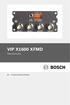 VIP X1600 XFMD Dekodermodul no Hurtiginstalleringsveiledning 2 no VIP X1600 XFMD Denne hurtiginstalleringsveiledningen gjelder for VIP X1600 XFMD-dekodermodulen.! FORSIKTIG! Gjør deg alltid kjent med de
VIP X1600 XFMD Dekodermodul no Hurtiginstalleringsveiledning 2 no VIP X1600 XFMD Denne hurtiginstalleringsveiledningen gjelder for VIP X1600 XFMD-dekodermodulen.! FORSIKTIG! Gjør deg alltid kjent med de
Din bruksanvisning HP SCANJET G3010 PHOTO SCANNER http://no.yourpdfguides.com/dref/921389
 Du kan lese anbefalingene i bruksanvisningen, de tekniske guide eller installasjonen guide for HP SCANJET G3010 PHOTO SCANNER. Du vil finne svar på alle dine spørsmål på HP SCANJET G3010 PHOTO SCANNER
Du kan lese anbefalingene i bruksanvisningen, de tekniske guide eller installasjonen guide for HP SCANJET G3010 PHOTO SCANNER. Du vil finne svar på alle dine spørsmål på HP SCANJET G3010 PHOTO SCANNER
Informasjon. CDen Programvare og dokumentasjon. Hjelpeemne. Lexmarks hjemmeside. Installeringsanvisninger. Andre språk. Informasjon Side 1 av 1
 Informasjon Informasjon Det er flere publikasjoner tilgjengelig for å hjelpe deg med å forstå multifunksjonsmaskinen og funksjonene. Denne siden hjelper deg å finne publikasjoner og annen informasjon om
Informasjon Informasjon Det er flere publikasjoner tilgjengelig for å hjelpe deg med å forstå multifunksjonsmaskinen og funksjonene. Denne siden hjelper deg å finne publikasjoner og annen informasjon om
LASERJET PRO 400 MFP. Hurtigreferanse M425
 LASERJET PRO 400 MFP Hurtigreferanse M425 Optimere kopikvaliteten Følgende innstillinger for kopikvalitet er tilgjengelige: Autom. valg: Bruk denne innstillingen hvis det ikke er så viktig at kopien har
LASERJET PRO 400 MFP Hurtigreferanse M425 Optimere kopikvaliteten Følgende innstillinger for kopikvalitet er tilgjengelige: Autom. valg: Bruk denne innstillingen hvis det ikke er så viktig at kopien har
DataGuard. Installasjonsguide. Internett. Thomson Speedtouch 585i v7
 DataGuard Internett Thomson Speedtouch 585i v7 Installasjonsguide Oppkobling med analog telefon 1.Ta ledningen til telefonapparatet som går inn i veggkontakten ut og flytt den over til splitter boksen.
DataGuard Internett Thomson Speedtouch 585i v7 Installasjonsguide Oppkobling med analog telefon 1.Ta ledningen til telefonapparatet som går inn i veggkontakten ut og flytt den over til splitter boksen.
PUNKT TIL PUNKT-KOBLING KOBLING. Versjon 10/10. Hvordan kobler jeg controlleren til en pc 1
 PUNKT TIL PUNKT-KOBLING KOBLING Versjon 10/10 Hvordan kobler jeg controlleren til en pc 1 INDEKS 1 INTRODUKSJON...3 1.1 NETTVERK MED EN RUTER...3 1.2 PUNKT TIL PUNKT-KOBLING MELLOM SH-KONTROLLEREN OG EN
PUNKT TIL PUNKT-KOBLING KOBLING Versjon 10/10 Hvordan kobler jeg controlleren til en pc 1 INDEKS 1 INTRODUKSJON...3 1.1 NETTVERK MED EN RUTER...3 1.2 PUNKT TIL PUNKT-KOBLING MELLOM SH-KONTROLLEREN OG EN
3 Trykk på Copy (Kopier) på startsiden, eller bruk tastaturet til å angi antall kopier. Kopieringsskjermbildet vises.
 Laser MFS Hurtigreferanse Kopiering Lage en rask kopi utskriftssiden ned på 3 Trykk på på kontrollpanelet. 4 Hvis du la dokumentet på skannerglassplaten, kan du trykke på Finish the Job (Fullfør jobben)
Laser MFS Hurtigreferanse Kopiering Lage en rask kopi utskriftssiden ned på 3 Trykk på på kontrollpanelet. 4 Hvis du la dokumentet på skannerglassplaten, kan du trykke på Finish the Job (Fullfør jobben)
Disker og stasjoner. Dokumentdelenummer: 419460-091
 Disker og stasjoner Dokumentdelenummer: 419460-091 Januar 2007 Denne håndboken beskriver hvordan du bruker harddisken og eventuelle eksterne stasjoner (tilleggsutstyr). Innhold 1 Behandle disker og stasjoner
Disker og stasjoner Dokumentdelenummer: 419460-091 Januar 2007 Denne håndboken beskriver hvordan du bruker harddisken og eventuelle eksterne stasjoner (tilleggsutstyr). Innhold 1 Behandle disker og stasjoner
HURTIGVEILEDNING FOR MODEM OPTIONS FOR NOKIA 7650
 HURTIGVEILEDNING FOR MODEM OPTIONS FOR NOKIA 7650 Copyright 2002 Nokia. Alle rettigheter forbeholdt 9354494 Issue 2 Innhold 1. INNLEDNING...1 2. INSTALLERE MODEM OPTIONS FOR NOKIA 7650...1 3. VELGE TELEFONEN
HURTIGVEILEDNING FOR MODEM OPTIONS FOR NOKIA 7650 Copyright 2002 Nokia. Alle rettigheter forbeholdt 9354494 Issue 2 Innhold 1. INNLEDNING...1 2. INSTALLERE MODEM OPTIONS FOR NOKIA 7650...1 3. VELGE TELEFONEN
Utgivelsesmerknad. Sikkerhetsinformasjon. Forsiktighetsregler og advarsler. Elektromagnetisk stråling. Lasermerknader
 Utgivelsesmerknad Varemerker Sikkerhetsinformasjon Forsiktighetsregler og advarsler Elektromagnetisk stråling Energy Star Lasermerknader Merknader 1 Utgave: November 2000 Merknader 2 Følgende avsnitt gjelder
Utgivelsesmerknad Varemerker Sikkerhetsinformasjon Forsiktighetsregler og advarsler Elektromagnetisk stråling Energy Star Lasermerknader Merknader 1 Utgave: November 2000 Merknader 2 Følgende avsnitt gjelder
Pekeutstyr og tastatur Brukerhåndbok
 Pekeutstyr og tastatur Brukerhåndbok Copyright 2008 Hewlett-Packard Development Company, L.P. Windows er et registrert varemerke for Microsoft Corporation i USA. Informasjonen i dette dokumentet kan endres
Pekeutstyr og tastatur Brukerhåndbok Copyright 2008 Hewlett-Packard Development Company, L.P. Windows er et registrert varemerke for Microsoft Corporation i USA. Informasjonen i dette dokumentet kan endres
Hurtigreferanse for 5210n/5310n
 Hurtigreferanse for 5210n/5310n 1 2 3 4 FORSIKTIG: Før du installerer og bruker Dell-skriveren, må du lese og følge sikkerhetsinstruksjonene i Brukerveiledning. 5 6 7 8 1 Ekstra utenhet 2 Kontrollpanel
Hurtigreferanse for 5210n/5310n 1 2 3 4 FORSIKTIG: Før du installerer og bruker Dell-skriveren, må du lese og følge sikkerhetsinstruksjonene i Brukerveiledning. 5 6 7 8 1 Ekstra utenhet 2 Kontrollpanel
Forstå alternativene for service og kundestøtte
 Forstå alternativene for service og kundestøtte QuickRestore Compaq gir deg muligheten til å gjenopprette systemet når som helst ved hjelp av QuickRestore. QuickRestore har fem forskjellige gjenopprettingsalternativer,
Forstå alternativene for service og kundestøtte QuickRestore Compaq gir deg muligheten til å gjenopprette systemet når som helst ved hjelp av QuickRestore. QuickRestore har fem forskjellige gjenopprettingsalternativer,
ThinkCentre. Bytte ut maskinvare Type 9212 og 9213
 ThinkCentre Bytte ut maskinvare Type 9212 og 9213 ThinkCentre Bytte ut maskinvare Type 9212 og 9213 Resirkulering av maskinvare Elektronisk utstyr er underlagt spesielle regler for avfallshåndtering og
ThinkCentre Bytte ut maskinvare Type 9212 og 9213 ThinkCentre Bytte ut maskinvare Type 9212 og 9213 Resirkulering av maskinvare Elektronisk utstyr er underlagt spesielle regler for avfallshåndtering og
Fjerne dekselet for tilgang til hovedkortet
 Du kan enkelt fjerne tidligere installerte minne- og grensesnitt-tillegg ved å bruke fremgangsmåtene på de kommende sidene. 1 Slå skriveren av. 2 Koble fra strømkabelen. 1 3 Koble parallell- eller Ethernet-kabelen
Du kan enkelt fjerne tidligere installerte minne- og grensesnitt-tillegg ved å bruke fremgangsmåtene på de kommende sidene. 1 Slå skriveren av. 2 Koble fra strømkabelen. 1 3 Koble parallell- eller Ethernet-kabelen
BIPAC 7100SG/7100G. 802.11g ADSL Router. Hurtigstartguide
 BIPAC 7100SG/7100G 802.11g ADSL Router Hurtigstartguide Billion BIPAC 7100SG / 7100G 802.11g ADSL Router For mer detaljerte instruksjoner angående konfigurering og bruk av 802.11g ADSL Router, vennligst
BIPAC 7100SG/7100G 802.11g ADSL Router Hurtigstartguide Billion BIPAC 7100SG / 7100G 802.11g ADSL Router For mer detaljerte instruksjoner angående konfigurering og bruk av 802.11g ADSL Router, vennligst
Løse problemer med tilleggsenheter
 Hvis en tilleggsenhet ikke fungerer som den skal etter at den er installert, eller hvis den slutter å fungere. Kontroller at papirhåndteringsenheten er merket med en farget trekant. Det angir at den er
Hvis en tilleggsenhet ikke fungerer som den skal etter at den er installert, eller hvis den slutter å fungere. Kontroller at papirhåndteringsenheten er merket med en farget trekant. Det angir at den er
BIPAC 5100S ADSL Modem/Router
 BIPAC 5100S ADSL Modem/Router Hurtigstartguide Billion BIPAC-5100S ADSL Modem/Router (Merk:) For mer detaljerte instruksjoner angående konfigurering og bruk av ADSL Brannmur Router, vennligst gå til online-bruksanvisningen.
BIPAC 5100S ADSL Modem/Router Hurtigstartguide Billion BIPAC-5100S ADSL Modem/Router (Merk:) For mer detaljerte instruksjoner angående konfigurering og bruk av ADSL Brannmur Router, vennligst gå til online-bruksanvisningen.
Styrepute og tastatur
 Styrepute og tastatur Brukerhåndbok Copyright 2007 Hewlett-Packard Development Company, L.P. Windows er et registrert varemerke for Microsoft Corporation i USA. Informasjonen i dette dokumentet kan endres
Styrepute og tastatur Brukerhåndbok Copyright 2007 Hewlett-Packard Development Company, L.P. Windows er et registrert varemerke for Microsoft Corporation i USA. Informasjonen i dette dokumentet kan endres
4600 MFP Option. Installasjonshåndbok for skriver og skanner for skriverne i T640- T642- og T644-seriene. April 2006. www.lexmark.
 4600 MFP Option Installasjonshåndbok for skriver og skanner for skriverne i T640- T642- og T644-seriene April 2006 www.lexmark.com Stabilitetsinformasjon CAUTION: Floor-mounted configurations require additional
4600 MFP Option Installasjonshåndbok for skriver og skanner for skriverne i T640- T642- og T644-seriene April 2006 www.lexmark.com Stabilitetsinformasjon CAUTION: Floor-mounted configurations require additional
Skifte en tonerkassett. Fjerne en tonerkassett. Skrive ut. Bruke farger. Papirhåndtering. Vedlikehold. Problemløsing. Administrasjon.
 Skriveren overvåker tonernivået i tonerkassettene. Når det begynner å bli lite toner igjen, vises meldingen 88 toner nesten tom. Denne meldingen betyr at det er på tide å skifte en eller flere
Skriveren overvåker tonernivået i tonerkassettene. Når det begynner å bli lite toner igjen, vises meldingen 88 toner nesten tom. Denne meldingen betyr at det er på tide å skifte en eller flere
Veiledning om utskriftskvalitet
 Side 1 av 18 Veiledning om utskriftskvalitet Tegn har hakkete eller ujevne kanter a Skriv ut en liste med skriftprøver for å sjekke om skriftene du bruker, støttes av skriveren. 1 Gå til følgende på skriverens
Side 1 av 18 Veiledning om utskriftskvalitet Tegn har hakkete eller ujevne kanter a Skriv ut en liste med skriftprøver for å sjekke om skriftene du bruker, støttes av skriveren. 1 Gå til følgende på skriverens
Styrepute og tastatur
 Styrepute og tastatur Brukerhåndbok Copyright 2006 Hewlett-Packard Development Company, L.P. Microsoft og Windows er registrerte varemerker for Microsoft Corporation i USA. Informasjonen i dette dokumentet
Styrepute og tastatur Brukerhåndbok Copyright 2006 Hewlett-Packard Development Company, L.P. Microsoft og Windows er registrerte varemerker for Microsoft Corporation i USA. Informasjonen i dette dokumentet
Norton Internet Security Online Brukerhåndbok
 Brukerhåndbok Norton Internet Security Online Brukerhåndbok Programvaren som omtales i denne boken er underlagt en lisensavtale, og kan bare brukes i samsvar med vilkårene i avtalen. Dokumentasjon versjon
Brukerhåndbok Norton Internet Security Online Brukerhåndbok Programvaren som omtales i denne boken er underlagt en lisensavtale, og kan bare brukes i samsvar med vilkårene i avtalen. Dokumentasjon versjon
Lexmark X5400 Series. Fax guide (Faks) 2007 www.lexmark.com
 Lexmark X5400 Series Fax guide (Faks) 2007 www.lexmark.com Innhold Innledning...5 Finne informasjon om skriveren...5 Lære mer om skriverdelene...7 Lære mer om skriverdelene...7 Faksoppsett...9 Klargjøre
Lexmark X5400 Series Fax guide (Faks) 2007 www.lexmark.com Innhold Innledning...5 Finne informasjon om skriveren...5 Lære mer om skriverdelene...7 Lære mer om skriverdelene...7 Faksoppsett...9 Klargjøre
Kompatibilitetsveiledning for skriver, tilleggsutstyr og stativ. Laserskrivere
 Kompatibilitetsveiledning for skriver, tilleggsutstyr og stativ Laserskrivere Januar 2017 www.lexmark.com Innhold 2 Innhold Maksimumskonfigurasjoner som støttes... 4 Lexmark CS310, CS410 og CS510 Series...4
Kompatibilitetsveiledning for skriver, tilleggsutstyr og stativ Laserskrivere Januar 2017 www.lexmark.com Innhold 2 Innhold Maksimumskonfigurasjoner som støttes... 4 Lexmark CS310, CS410 og CS510 Series...4
Din bruksanvisning LEXMARK C752 http://no.yourpdfguides.com/dref/1267434
 Du kan lese anbefalingene i bruksanvisningen, de tekniske guide eller installasjonen guide for. Du vil finne svar på alle dine spørsmål på i bruksanvisningen (informasjon, spesifikasjoner, sikkerhet råd,
Du kan lese anbefalingene i bruksanvisningen, de tekniske guide eller installasjonen guide for. Du vil finne svar på alle dine spørsmål på i bruksanvisningen (informasjon, spesifikasjoner, sikkerhet råd,
Brukerhåndbok. Programområde
 Brukerhåndbok Programområde INNHOLD Slik leser du denne håndboken... 2 Symboler som brukes i håndbøkene...2 Ansvarsfraskrivelse... 3 Merknader... 3 Dette kan du gjøre på programområdet... 4 Før du åpner
Brukerhåndbok Programområde INNHOLD Slik leser du denne håndboken... 2 Symboler som brukes i håndbøkene...2 Ansvarsfraskrivelse... 3 Merknader... 3 Dette kan du gjøre på programområdet... 4 Før du åpner
Installere og bruke Document Distributor 1
 1 består av server- og klientpakker med programvare. Serverpakken må installeres på en datamaskin som kjører Windows NT, Windows 2000 eller Windows XP. Klientpakken kan installeres på en hvilken som helst
1 består av server- og klientpakker med programvare. Serverpakken må installeres på en datamaskin som kjører Windows NT, Windows 2000 eller Windows XP. Klientpakken kan installeres på en hvilken som helst
Xerox ColorQube 8700 / 8900 Kontrollpanel
 Kontrollpanel Tilgjengelige tjenester kan variere avhengig av skriveroppsettet. Se i brukerhåndboken hvis du vil vite mer om tjenester og innstillinger. 3 5 Utløserknapp for smeltevoksdør Menyer 7 Jobbkontroller
Kontrollpanel Tilgjengelige tjenester kan variere avhengig av skriveroppsettet. Se i brukerhåndboken hvis du vil vite mer om tjenester og innstillinger. 3 5 Utløserknapp for smeltevoksdør Menyer 7 Jobbkontroller
Løse problemer med skriveren 1
 Løse problemer med skriveren 1 Noen ganger er det svært enkelt å løse skriverproblemer. Hvis skriveren ikke fungerer, kan du først kontrollere at skriverkabelen er godt festet i skriveren og datamaskinen.
Løse problemer med skriveren 1 Noen ganger er det svært enkelt å løse skriverproblemer. Hvis skriveren ikke fungerer, kan du først kontrollere at skriverkabelen er godt festet i skriveren og datamaskinen.
LASERJET PRO 500 COLOR MFP. Hurtigreferanse M570
 LASERJET PRO 500 COLOR MFP Hurtigreferanse M570 Bruke utskrift fra USB-enhet 1. Sett USB-enheten inn i USB-porten foran på produktet. 2. Minnepinne-menyen åpnes. Bruk piltastene til å bla gjennom alternativene.
LASERJET PRO 500 COLOR MFP Hurtigreferanse M570 Bruke utskrift fra USB-enhet 1. Sett USB-enheten inn i USB-porten foran på produktet. 2. Minnepinne-menyen åpnes. Bruk piltastene til å bla gjennom alternativene.
Installasjonsveiledning DDS-CAD 7.3
 Installasjonsveiledning DDS-CAD 7.3 - Installasjonsveiledning versjon 7.3 Vær oppmerksom på: USB-dongler ikke skal plugges i maskinen før programmet er installert. Før installasjonen: Dette hefte beskriver
Installasjonsveiledning DDS-CAD 7.3 - Installasjonsveiledning versjon 7.3 Vær oppmerksom på: USB-dongler ikke skal plugges i maskinen før programmet er installert. Før installasjonen: Dette hefte beskriver
Force Feedback Race Master
 Force Feedback Race Master Brukermanual Versjon 1.0 Opphavsrettinformasjon Det er ikke tillatt å mangfoldiggjøre eller overføre noen del av denne håndboken, i noen form eller på noen måte, elektronisk
Force Feedback Race Master Brukermanual Versjon 1.0 Opphavsrettinformasjon Det er ikke tillatt å mangfoldiggjøre eller overføre noen del av denne håndboken, i noen form eller på noen måte, elektronisk
Varemerker Innhold i pakken Samsvar WAC120 trådløst tilgangspunkt NETGEAR 802.11ac trådløst tilgangspunkt Ethernet-kabel Strømadapter NETGEAR, Inc.
 Varemerker NETGEAR, NETGEAR-logoen og Connect with Innovation er varemerker og/eller registrerte varemerker for NETGEAR, Inc. og/eller deres datterselskaper i USA og/eller andre land. Informasjonen kan
Varemerker NETGEAR, NETGEAR-logoen og Connect with Innovation er varemerker og/eller registrerte varemerker for NETGEAR, Inc. og/eller deres datterselskaper i USA og/eller andre land. Informasjonen kan
Xerox WorkCentre 7800-serien Kontrollpanel
 Kontrollpanel Tilgjengelige tjenester kan variere avhengig av skriveroppsettet. Se i brukerhåndboken hvis du vil vite mer om tjenester og innstillinger. ABC DEF Menyer GHI PQRS 7 JKL TUV 8 MNO 6 WXYZ 9
Kontrollpanel Tilgjengelige tjenester kan variere avhengig av skriveroppsettet. Se i brukerhåndboken hvis du vil vite mer om tjenester og innstillinger. ABC DEF Menyer GHI PQRS 7 JKL TUV 8 MNO 6 WXYZ 9
Alt-i-ett-maskinen 5400 Series
 Alt-i-ett-maskinen 5400 Series Løse installeringsproblemer Januar 2007 www.lexmark.com Lexmark og Lexmark med rutermerket er varemerker for Lexmark International, Inc., som er registrert i USA og/eller
Alt-i-ett-maskinen 5400 Series Løse installeringsproblemer Januar 2007 www.lexmark.com Lexmark og Lexmark med rutermerket er varemerker for Lexmark International, Inc., som er registrert i USA og/eller
Minnemoduler Brukerhåndbok
 Minnemoduler Brukerhåndbok Copyright 2007 Hewlett-Packard Development Company, L.P. Informasjonen i dette dokumentet kan endres uten varsel. De eneste garantiene for HP-produktene og -tjenestene er uttrykkelig
Minnemoduler Brukerhåndbok Copyright 2007 Hewlett-Packard Development Company, L.P. Informasjonen i dette dokumentet kan endres uten varsel. De eneste garantiene for HP-produktene og -tjenestene er uttrykkelig
HP LaserJet MFP Analog faks-tilbehør 300 Fakshåndbok
 HP LaserJet MFP Analog faks-tilbehør 300 Fakshåndbok Copyright og lisens 2008 Copyright Hewlett-Packard Development Company, L.P. Reproduksjon, tilpasning eller oversettelse uten skriftlig tillatelse på
HP LaserJet MFP Analog faks-tilbehør 300 Fakshåndbok Copyright og lisens 2008 Copyright Hewlett-Packard Development Company, L.P. Reproduksjon, tilpasning eller oversettelse uten skriftlig tillatelse på
Din bruksanvisning CREATIVE DESKTOP WIRELESS 6000 http://no.yourpdfguides.com/dref/1151409
 Du kan lese anbefalingene i bruksanvisningen, de tekniske guide eller installasjonen guide for CREATIVE DESKTOP WIRELESS 6000. Du vil finne svar på alle dine spørsmål på CREATIVE DESKTOP WIRELESS 6000
Du kan lese anbefalingene i bruksanvisningen, de tekniske guide eller installasjonen guide for CREATIVE DESKTOP WIRELESS 6000. Du vil finne svar på alle dine spørsmål på CREATIVE DESKTOP WIRELESS 6000
Flytte skriveren. Flytte skriveren 1. Fjerne kabler. Skrive ut. Bruke farger. Papirhåndtering. 1 Slå skriveren av. Vedlikehold.
 Flytte skriveren Flytte skriveren 1 Hvis du skal flytte skrivere, bør du først ta ut rekvisitaene og fjerne det tilkoblede tilleggsutstyret for å forhindre at skriveren blir skadet. Bruk følgende fremgangsmåte
Flytte skriveren Flytte skriveren 1 Hvis du skal flytte skrivere, bør du først ta ut rekvisitaene og fjerne det tilkoblede tilleggsutstyret for å forhindre at skriveren blir skadet. Bruk følgende fremgangsmåte
AirPrint-guide DCP-J562DW DCP-J785DW MFC-J480DW MFC-J680DW MFC-J880DW MFC-J985DW
 AirPrint-guide DCP-J562DW DCP-J785DW MFC-J480DW MFC-J680DW MFC-J880DW MFC-J985DW Før du bruker Brother-maskinen Definisjoner av merknader Varemerker Viktig merknad Definisjoner av merknader Vi bruker følgende
AirPrint-guide DCP-J562DW DCP-J785DW MFC-J480DW MFC-J680DW MFC-J880DW MFC-J985DW Før du bruker Brother-maskinen Definisjoner av merknader Varemerker Viktig merknad Definisjoner av merknader Vi bruker følgende
COZZY FIRE INSTALLASJONSVEILEDNING OG BRUKSANVISNING
 COZZY FIRE INSTALLASJONSVEILEDNING OG BRUKSANVISNING Gratulerer med ditt kjøp av Cozzy Fire elektrisk peis. Før du bruker produktet, bør du lese denne installasjonsveiledningen og bruksanvisningen nøye,
COZZY FIRE INSTALLASJONSVEILEDNING OG BRUKSANVISNING Gratulerer med ditt kjøp av Cozzy Fire elektrisk peis. Før du bruker produktet, bør du lese denne installasjonsveiledningen og bruksanvisningen nøye,
Brukerhåndbok Veiledning for fastvareoppdatering
 Brukerhåndbok Veiledning for fastvareoppdatering Les sikkerhetsinformasjonen i "Les dette først" før du bruker maskinen for å sikre korrekt og sikker bruk. INNHOLD 1. Veiledning for fastvareoppdatering
Brukerhåndbok Veiledning for fastvareoppdatering Les sikkerhetsinformasjonen i "Les dette først" før du bruker maskinen for å sikre korrekt og sikker bruk. INNHOLD 1. Veiledning for fastvareoppdatering
Eksterne enheter. Brukerhåndbok
 Eksterne enheter Brukerhåndbok Copyright 2007 Hewlett-Packard Development Company, L.P. Windows er et registrert varemerke for Microsoft Corporation i USA. Informasjonen i dette dokumentet kan endres uten
Eksterne enheter Brukerhåndbok Copyright 2007 Hewlett-Packard Development Company, L.P. Windows er et registrert varemerke for Microsoft Corporation i USA. Informasjonen i dette dokumentet kan endres uten
Turny bladvender Brukerveiledning
 Turny bladvender Brukerveiledning Generelt om Turny elektronisk bladvender...2 Tilkobling av Turny...2 Installasjon...3 Montering av bok/tidsskrift...4 Bruk av Turny...4 Aktiviser vippefunksjonen...5 Mulige
Turny bladvender Brukerveiledning Generelt om Turny elektronisk bladvender...2 Tilkobling av Turny...2 Installasjon...3 Montering av bok/tidsskrift...4 Bruk av Turny...4 Aktiviser vippefunksjonen...5 Mulige
LASERJET ENTERPRISE 500 COLOR MFP. Hurtigreferanse M575
 LASERJET ENTERPRISE 500 COLOR MFP Hurtigreferanse M575 Skrive ut en lagret jobb Bruk følgende fremgangsmåte for å skrive ut en jobb som er lagret i produktminnet. 1. Bla deg frem til og trykk på knappen
LASERJET ENTERPRISE 500 COLOR MFP Hurtigreferanse M575 Skrive ut en lagret jobb Bruk følgende fremgangsmåte for å skrive ut en jobb som er lagret i produktminnet. 1. Bla deg frem til og trykk på knappen
Monteringsbrakett for harddisk Bruksanvisning
 Monteringsbrakett for harddisk Bruksanvisning CECH-ZCD1 7020229 Kompatibel maskinvare PlayStation 3-system (CECH-400x-serien) Forholdsregler Les denne brukerhåndboken og brukerhåndboken til PlayStation
Monteringsbrakett for harddisk Bruksanvisning CECH-ZCD1 7020229 Kompatibel maskinvare PlayStation 3-system (CECH-400x-serien) Forholdsregler Les denne brukerhåndboken og brukerhåndboken til PlayStation
Harddisk (med monteringsbrakett) Bruksanvisning
 Harddisk (med monteringsbrakett) Bruksanvisning CECH-ZHD1 7020228 Kompatibel maskinvare PlayStation 3-system (CECH-400x-serien) Forholdsregler Les denne brukerhåndboken og brukerhåndboken til PlayStation
Harddisk (med monteringsbrakett) Bruksanvisning CECH-ZHD1 7020228 Kompatibel maskinvare PlayStation 3-system (CECH-400x-serien) Forholdsregler Les denne brukerhåndboken og brukerhåndboken til PlayStation
Ta ut minnekort og tilleggskort
 Disse anvisningene kan hjelpe deg når du skal ta ut minne- eller tilleggskort. Bruk denne illustrasjonen til å finne kontakten for det kortet du vil ta ut. Harddisk-kontakt 1 Kontakt for tilleggskort Kontakt
Disse anvisningene kan hjelpe deg når du skal ta ut minne- eller tilleggskort. Bruk denne illustrasjonen til å finne kontakten for det kortet du vil ta ut. Harddisk-kontakt 1 Kontakt for tilleggskort Kontakt
Norsk. Sikkerhetsinformasjon. Norsk. FORSIKTIG: Ikke installer dette produktet eller koble til kabler, for eksempel strømledningen, i tordenvær.
 Denne håndboken inneholder følgende: Sikkerhetsinformasjon på side 23. Feilsøking for installering på side 23. Finne mer informasjon på side 28. Sikkerhetsinformasjon Bruk bare den strømforsyningsenheten
Denne håndboken inneholder følgende: Sikkerhetsinformasjon på side 23. Feilsøking for installering på side 23. Finne mer informasjon på side 28. Sikkerhetsinformasjon Bruk bare den strømforsyningsenheten
Modem og lokalnett. Brukerhåndbok
 Modem og lokalnett Brukerhåndbok Copyright 2006 Hewlett-Packard Development Company, L.P. Informasjonen i dette dokumentet kan endres uten varsel. De eneste garantiene for HP-produktene og -tjenestene
Modem og lokalnett Brukerhåndbok Copyright 2006 Hewlett-Packard Development Company, L.P. Informasjonen i dette dokumentet kan endres uten varsel. De eneste garantiene for HP-produktene og -tjenestene
Norsk. Sikkerhetsinformasjon. Norsk
 Denne håndboken inneholder følgende: Sikkerhetsinformasjon på side 23. Feilsøking for installering på side 24. Finne mer informasjon på side 28. Sikkerhetsinformasjon Bruk bare den strømforsyningsenheten
Denne håndboken inneholder følgende: Sikkerhetsinformasjon på side 23. Feilsøking for installering på side 24. Finne mer informasjon på side 28. Sikkerhetsinformasjon Bruk bare den strømforsyningsenheten
C780, C782. Brukerhåndbok. Oktober 2007
 C780, C782 Brukerhåndbok Oktober 2007 Lexmark og Lexmark med rutermerket er varemerker for Lexmark International, Inc., som er registrert i USA og/eller andre land. 2007 Lexmark International, Inc. 740
C780, C782 Brukerhåndbok Oktober 2007 Lexmark og Lexmark med rutermerket er varemerker for Lexmark International, Inc., som er registrert i USA og/eller andre land. 2007 Lexmark International, Inc. 740
T420. Installasjonshåndbok. Juni 2002. www.lexmark.com
 T420 Installasjonshåndbok Juni 2002 www.lexmark.com Utgave: Juni 2002 Følgende avsnitt gjelder ikke for land der slike bestemmelser er iuforenlige med gjeldende lover: LEXMARK INTERNATIONAL, INC., UTGIR
T420 Installasjonshåndbok Juni 2002 www.lexmark.com Utgave: Juni 2002 Følgende avsnitt gjelder ikke for land der slike bestemmelser er iuforenlige med gjeldende lover: LEXMARK INTERNATIONAL, INC., UTGIR
Z600 Series Color Jetprinter
 Z600 Series Color Jetprinter Brukerhåndbok for Mac OS X Feilsøking for installering En sjekkliste for å finne løsninger på vanlige installeringsproblemer. Skriveroversikt Lære om skriverdelene og skriverprogramvaren.
Z600 Series Color Jetprinter Brukerhåndbok for Mac OS X Feilsøking for installering En sjekkliste for å finne løsninger på vanlige installeringsproblemer. Skriveroversikt Lære om skriverdelene og skriverprogramvaren.
Eksterne enheter Brukerhåndbok
 Eksterne enheter Brukerhåndbok Copyright 2009 Hewlett-Packard Development Company, L.P. Informasjonen i dette dokumentet kan endres uten varsel. De eneste garantiene for HP-produktene og -tjenestene er
Eksterne enheter Brukerhåndbok Copyright 2009 Hewlett-Packard Development Company, L.P. Informasjonen i dette dokumentet kan endres uten varsel. De eneste garantiene for HP-produktene og -tjenestene er
Modem og lokalnettverk
 og lokalnettverk Dokumentdelenummer: 383057-092 Oktober 2005 Innhold 1 Modem Bruke modemledningen........................... 2 Bruke en landspesifikk modemadapter............... 3 Velge landinnstillinger
og lokalnettverk Dokumentdelenummer: 383057-092 Oktober 2005 Innhold 1 Modem Bruke modemledningen........................... 2 Bruke en landspesifikk modemadapter............... 3 Velge landinnstillinger
Bærbar harddisk USB 2.0 Brukerveiledning
 Bærbar harddisk USB 2.0 Brukerveiledning Norsk Innhold Innledning 3 Koble til bærbar harddisk 3 Lagre og overføre data 4 Koble fra bærbar harddisk 5 Teknisk støtte 6 Vilkår for begrenset garanti 7 Rettigheter
Bærbar harddisk USB 2.0 Brukerveiledning Norsk Innhold Innledning 3 Koble til bærbar harddisk 3 Lagre og overføre data 4 Koble fra bærbar harddisk 5 Teknisk støtte 6 Vilkår for begrenset garanti 7 Rettigheter
Brukerhåndbok Veiledning for fastvareoppdatering
 Brukerhåndbok Veiledning for fastvareoppdatering Les sikkerhetsinformasjonen i "Les dette først" før du bruker maskinen for å sikre korrekt og sikker bruk. INNHOLD 1. Veiledning for fastvareoppdatering
Brukerhåndbok Veiledning for fastvareoppdatering Les sikkerhetsinformasjonen i "Les dette først" før du bruker maskinen for å sikre korrekt og sikker bruk. INNHOLD 1. Veiledning for fastvareoppdatering
Programvareoppdateringer Brukerhåndbok
 Programvareoppdateringer Brukerhåndbok Copyright 2008, 2009 Hewlett-Packard Development Company, L.P. Windows er et registrert varemerke for Microsoft Corporation i USA. Informasjonen i dette dokumentet
Programvareoppdateringer Brukerhåndbok Copyright 2008, 2009 Hewlett-Packard Development Company, L.P. Windows er et registrert varemerke for Microsoft Corporation i USA. Informasjonen i dette dokumentet
Din bruksanvisning HP PAVILION W5000
 Du kan lese anbefalingene i bruksanvisningen, de tekniske guide eller installasjonen guide for HP PAVILION W5000. Du vil finne svar på alle dine spørsmål på HP PAVILION W5000 i bruksanvisningen (informasjon,
Du kan lese anbefalingene i bruksanvisningen, de tekniske guide eller installasjonen guide for HP PAVILION W5000. Du vil finne svar på alle dine spørsmål på HP PAVILION W5000 i bruksanvisningen (informasjon,
AirPrint-guide. Denne brukermanualen gjelder for følgende modeller: DCP-J4120DW/MFC-J4420DW/J4620DW/ J4625DW/J5320DW/J5620DW/J5625DW/J5720DW/J5920DW
 AirPrint-guide Denne brukermanualen gjelder for følgende modeller: DCP-J40DW/MFC-J440DW/J460DW/ J465DW/J530DW/J560DW/J565DW/J570DW/J590DW Version A NOR Definisjoner av merknader Vi bruker følgende merknader
AirPrint-guide Denne brukermanualen gjelder for følgende modeller: DCP-J40DW/MFC-J440DW/J460DW/ J465DW/J530DW/J560DW/J565DW/J570DW/J590DW Version A NOR Definisjoner av merknader Vi bruker følgende merknader
Norsk versjon. Installasjon av hardware. Installasjon Windows XP og Vista. LW312 Sweex trådløs LAN PCI kort 300 Mbps
 Norsk versjon LW312 Sweex trådløs LAN PCI kort 300 Mbps Ikke utsett trådløs LAN PCI kort 300Mbps for ekstreme temperaturer. Ikke plasser innretningen i direkte sollys eller nær varmeelementer. Ikke bruk
Norsk versjon LW312 Sweex trådløs LAN PCI kort 300 Mbps Ikke utsett trådløs LAN PCI kort 300Mbps for ekstreme temperaturer. Ikke plasser innretningen i direkte sollys eller nær varmeelementer. Ikke bruk
Få mest mulig ut av skriveren ved å legge riktig i skuffene og angi hvilke typer og størrelser som gjelder for utskriftsmaterialet.
 Utskrift Side 1 av 5 Utskrift Få mest mulig ut av skriveren ved å legge riktig i skuffene og angi hvilke typer og størrelser som gjelder for utskriftsmaterialet. Legge i papir Generelle retningslinjer
Utskrift Side 1 av 5 Utskrift Få mest mulig ut av skriveren ved å legge riktig i skuffene og angi hvilke typer og størrelser som gjelder for utskriftsmaterialet. Legge i papir Generelle retningslinjer
Start her. Justere blekkpatronene uten en datamaskin
 Start her Justere blekkpatronene uten en datamaskin Følg fremgangsmåten i installeringsoversikten for å fullføre maskinvareinstalleringen. Fortsett med trinnene nedenfor for å optimalisere utskriftskvaliteten.
Start her Justere blekkpatronene uten en datamaskin Følg fremgangsmåten i installeringsoversikten for å fullføre maskinvareinstalleringen. Fortsett med trinnene nedenfor for å optimalisere utskriftskvaliteten.
Tilkoblingsveiledning
 Side 1 av 5 Tilkoblingsveiledning Operativsystemer som støttes Bruk CDen Software and Documentation til å installere skriverprogramvaren på følgende operativsystemer: Windows 8 Windows 7 SP1 Windows 7
Side 1 av 5 Tilkoblingsveiledning Operativsystemer som støttes Bruk CDen Software and Documentation til å installere skriverprogramvaren på følgende operativsystemer: Windows 8 Windows 7 SP1 Windows 7
Invacare IDC. Manøverboks Bruksanvisning
 Invacare IDC no Manøverboks Bruksanvisning Denne veiledningen skal overleveres til sluttbrukeren. Les denne veiledningen FØR du bruker produktet, og behold den for fremtidig referanse. 2015 Invacare Corporation
Invacare IDC no Manøverboks Bruksanvisning Denne veiledningen skal overleveres til sluttbrukeren. Les denne veiledningen FØR du bruker produktet, og behold den for fremtidig referanse. 2015 Invacare Corporation
Brukermanual QL-700. Etikettskriver
 Brukermanual Etikettskriver QL-700 Sørg for å lese nøye gjennom denne håndboken før du tar i bruk maskinen. Vi anbefaler at du oppbevarer denne håndboken i nærheten for framtidig referanse. www.brother.com
Brukermanual Etikettskriver QL-700 Sørg for å lese nøye gjennom denne håndboken før du tar i bruk maskinen. Vi anbefaler at du oppbevarer denne håndboken i nærheten for framtidig referanse. www.brother.com
Montere HP TouchSmart på vegg. Brukerhåndbok
 Montere HP TouchSmart på vegg Brukerhåndbok De eneste garantiene for Hewlett-Packardprodukter og -tjenester er angitt i de uttrykte erklæringene som følger med slike produkter og tjenester. Ingenting i
Montere HP TouchSmart på vegg Brukerhåndbok De eneste garantiene for Hewlett-Packardprodukter og -tjenester er angitt i de uttrykte erklæringene som følger med slike produkter og tjenester. Ingenting i
Brukerguide for mobil utskrift og skanning for Brother iprint&scan (Android )
 Brukerguide for mobil utskrift og skanning for Brother iprint&scan (Android ) Innholdsfortegnelse Før du bruker Brother-maskinen... Definisjoner av merknader... Varemerker... Innledning... Last ned Brother
Brukerguide for mobil utskrift og skanning for Brother iprint&scan (Android ) Innholdsfortegnelse Før du bruker Brother-maskinen... Definisjoner av merknader... Varemerker... Innledning... Last ned Brother
Disker og stasjoner. Dokumentdelenummer: 393498-091. Denne håndboken beskriver hvordan du bruker harddisken og den optiske stasjonen.
 Disker og stasjoner Dokumentdelenummer: 393498-091 Oktober 2005 Denne håndboken beskriver hvordan du bruker harddisken og den optiske stasjonen. Innhold 1 Behandle disker og stasjoner 2 IDE-lampe 3 Harddisk
Disker og stasjoner Dokumentdelenummer: 393498-091 Oktober 2005 Denne håndboken beskriver hvordan du bruker harddisken og den optiske stasjonen. Innhold 1 Behandle disker og stasjoner 2 IDE-lampe 3 Harddisk
Minnebehandling. Skrive ut Skriverminne. Bruke farger. Papirhåndtering. Vedlikehold. Problemløsing. Administrasjon.
 Skriverminne 1 Skriveren leveres med minst 64 MB minne. Du kan finne ut hvor mye minne som er installert i skriveren ved å velge Skriv ut oppsett fra verktøymenyen. Total mengde installert minne vises
Skriverminne 1 Skriveren leveres med minst 64 MB minne. Du kan finne ut hvor mye minne som er installert i skriveren ved å velge Skriv ut oppsett fra verktøymenyen. Total mengde installert minne vises
Problemløsing. Brukerhåndbok
 Problemløsing Brukerhåndbok Copyright 2006 Hewlett-Packard Development Company, L.P. Microsoft og Windows er registrerte varemerker for Microsoft Corporation i USA. Informasjonen i dette dokumentet kan
Problemløsing Brukerhåndbok Copyright 2006 Hewlett-Packard Development Company, L.P. Microsoft og Windows er registrerte varemerker for Microsoft Corporation i USA. Informasjonen i dette dokumentet kan
Disker og stasjoner. Dokumentdelenummer: 396846-091. Denne håndboken beskriver hvordan du bruker harddisken og den optiske stasjonen.
 Disker og stasjoner Dokumentdelenummer: 396846-091 Mars 2006 Denne håndboken beskriver hvordan du bruker harddisken og den optiske stasjonen. Innhold 1 Behandle disker og stasjoner 2 IDE-lampe 3 Harddisk
Disker og stasjoner Dokumentdelenummer: 396846-091 Mars 2006 Denne håndboken beskriver hvordan du bruker harddisken og den optiske stasjonen. Innhold 1 Behandle disker og stasjoner 2 IDE-lampe 3 Harddisk
Identifisere stedene der papiret sitter fast
 Hvis du er nøye med valg av utskriftsmateriale og legger det riktig inn, bør du kunne unngå de fleste tilfeller av papirstopp. (Se forslagene i Tips for å unngå papirstopp.) Hvis du får papirstopp, må
Hvis du er nøye med valg av utskriftsmateriale og legger det riktig inn, bør du kunne unngå de fleste tilfeller av papirstopp. (Se forslagene i Tips for å unngå papirstopp.) Hvis du får papirstopp, må
Bruke QuickRestore-CDen
 Bruke QuickRestore-CDen Compaq gir deg muligheten til å gjenopprette Notebook, legge til drivere eller lage sikkerhetskopier av filene på en separat partisjon på harddisken. Disse valgene er tilgjengelige
Bruke QuickRestore-CDen Compaq gir deg muligheten til å gjenopprette Notebook, legge til drivere eller lage sikkerhetskopier av filene på en separat partisjon på harddisken. Disse valgene er tilgjengelige
Installasjonsveiledning. DDS-CAD ByggMester
 Installasjonsveiledning DDS-CAD ByggMester Installasjonsveiledning versjon 7 Vær oppmerksom på: USB-dongler ikke skal plugges i maskinen før programmet er installert. Før installasjonen: Dette hefte beskriver
Installasjonsveiledning DDS-CAD ByggMester Installasjonsveiledning versjon 7 Vær oppmerksom på: USB-dongler ikke skal plugges i maskinen før programmet er installert. Før installasjonen: Dette hefte beskriver
Din bruksanvisning HP PAVILION DV9331EU http://no.yourpdfguides.com/dref/4158997
 Du kan lese anbefalingene i bruksanvisningen, de tekniske guide eller installasjonen guide for HP PAVILION DV9331EU. Du vil finne svar på alle dine spørsmål på HP PAVILION DV9331EU i bruksanvisningen (informasjon,
Du kan lese anbefalingene i bruksanvisningen, de tekniske guide eller installasjonen guide for HP PAVILION DV9331EU. Du vil finne svar på alle dine spørsmål på HP PAVILION DV9331EU i bruksanvisningen (informasjon,
